Brother MFC-J5910DW: B
B: Brother MFC-J5910DW
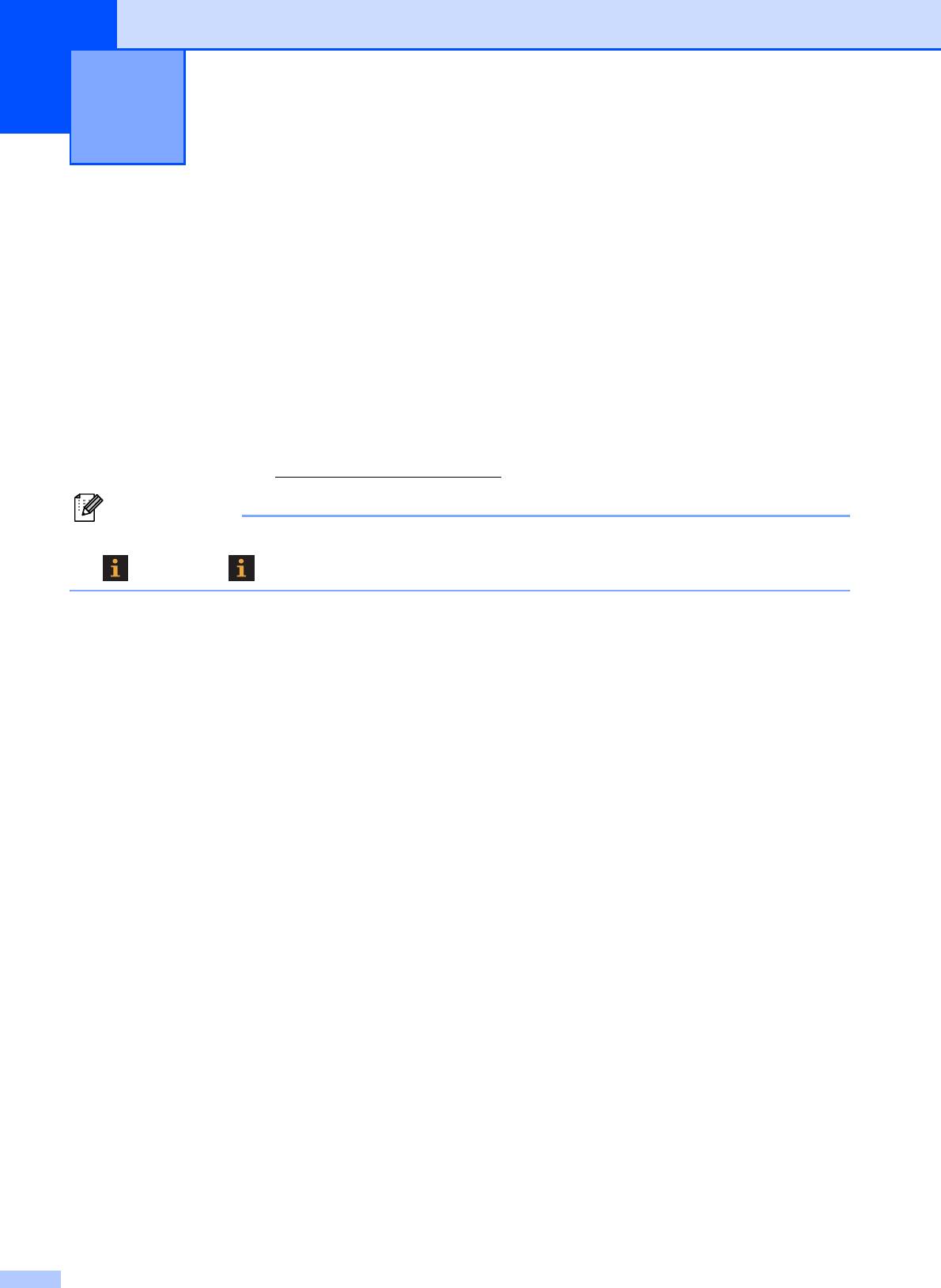
B
Сообщения об ошибках и обслуживании B
Как в любой сложной оргтехнике, в работе данного устройства не исключены ошибки, и
может возникать необходимость замены расходных материалов. В подобных случаях
устройство определяет причину, и на дисплее отображается сообщение об ошибке. Самые
распространенные сообщения об ошибках и сообщения об обслуживании приведены ниже.
Большинство ошибок можно устранить самостоятельно и выполнить стандартные
операции обслуживания. Если потребуется дополнительная помощь, в Brother Solutions
Center можно получить ответы на часто задаваемые вопросы, а также рекомендации по
устранению неисправностей.
Посетите наш веб-сайт http://solutions.brother.com/
.
66
Примечание
Устранение неисправностей B
Когда на экране отображается сообщение об ошибке, загорается кнопка информации
(). Нажмите , чтобы отобразить экран сообщения об ошибке.

Устранение неисправностей
Сообщение об
Причина Способ устранения
ошибке
Абсорбер заполнен Абсорбер печати или контейнер
промывки заполнен. Эти части
нуждаются в периодическом
обслуживании и по истечении
определенного времени могут
потребовать замены для
обеспечения оптимальной
производительности устройства
Brother. Поскольку эти части
нуждаются в периодическом
обслуживании, их замена не
обеспечивается гарантией.
Необходимость в замене этих
частей, а также период времени до
замены
зависят от числа продувок и
промывок, необходимых для
очистки системы подачи чернил. Во
время различных операций
продувки и промывки в эти
контейнеры попадает некоторый
объем чернил. Число раз, которое
устройство выполняет продувку и
промывку, определяется
различными условиями. Например,
частое включение и выключение
устройства приводит к
многочисленным циклам очистки,
поскольку устройство выполняет
автоматическую очистку при
каждом запуске. Использование
неоригинальных чернил Brother
может также стать причиной частых
очисток, поскольку неоригинальные
чернила Brother могут вызывать
ухудшение качества печати,
которое устраняется очисткой. Чем
чаще устройство требует очистки,
B
тем быстрее заполняются эти
контейнеры.
67
Примечание
Абсорбер печати или контейнер
промывки потребуют замены. Для
обслуживания изделия обратитесь
в отдел обслуживания заказчиков
Brother или в региональный
авторизованный сервисный центр
Brother.
Ниже перечислены другие причины
очистки.
1 После того, как устранено
замятие бумаги, устройство
выполняет автоматическую
самоочистку перед печатью
следующего полученного факса.
2 Устройство выполняет
автоматическую самоочистку
после бездействия в течении
более 30 дней (редкое
использование).
3 Устройство выполняет
автоматическую самоочистку
после того, как картриджи
одного и того же цвета были
заменены 12 раз.
Ремонт неполадок
устройства, вызванных
использованием
неоригинальных расходных
материалов Brother, может не
обеспечиваться гарантией на
данное изделие.
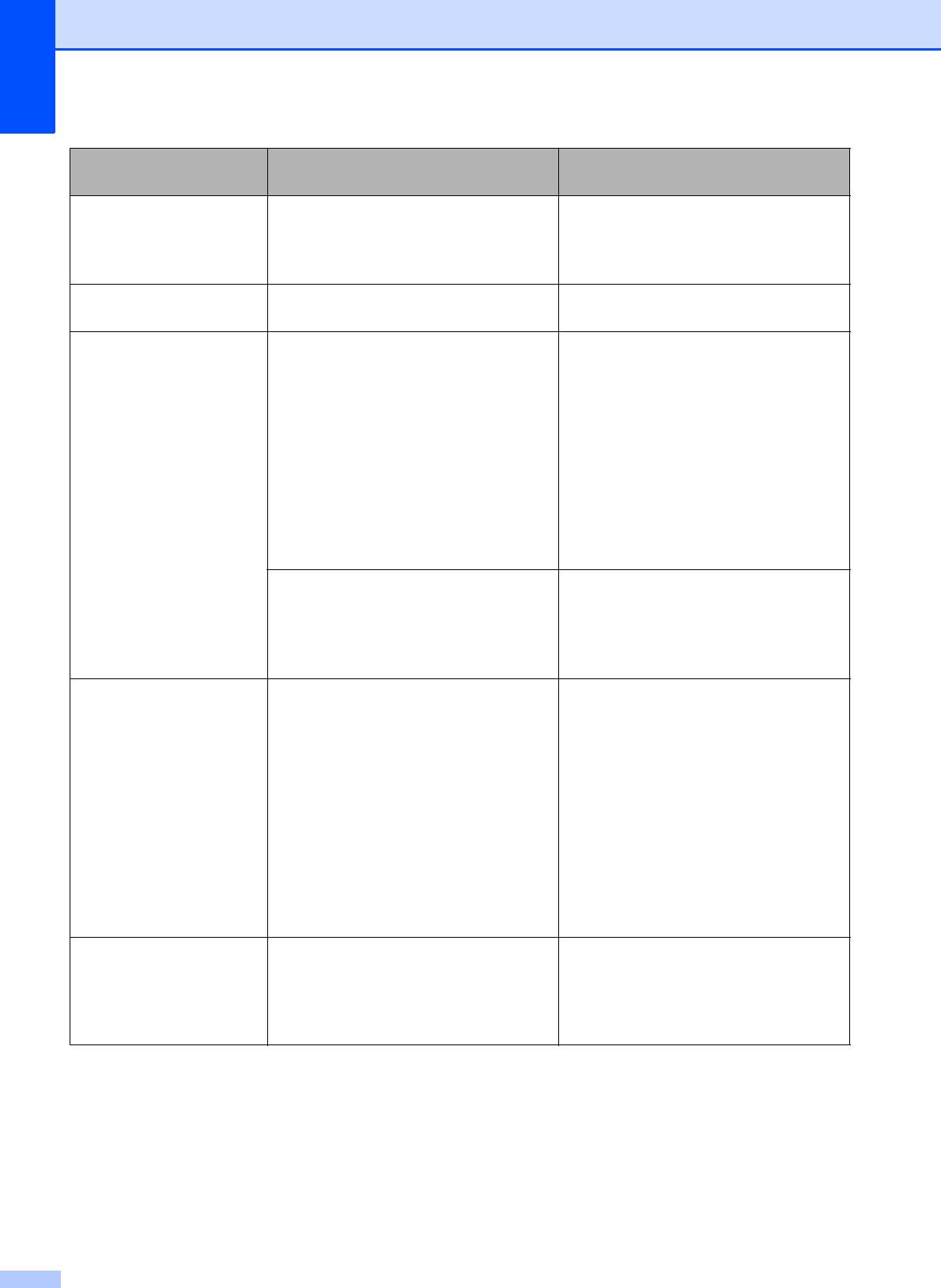
Сообщение об
Причина Способ устранения
ошибке
Абсор-р почти запол
Абсорбер чернил или контейнер
Обратитесь в службу поддержки
промывки почти заполнен.
клиентов Brother или в
авторизованный сервисный центр
Brother.
Высокая темп-ра Перегрев печатающей головки. Подождите, пока устройство не
остынет.
Замятие [сзади] Замятие бумаги в устройстве. Удалите замятую бумагу, выполнив
инструкции, приведенные в
разделе Замятие бумаги в задней
части устройства uu стр. 79.
Убедитесь, что
ограничитель длины
бумаги отрегулирован в
соответствии с используемым
форматом бумаги.
НЕ ВЫДВИГАЙТЕ лоток для
бумаги, когда загружается бумага
формата A5 или меньше.
На поверхности роликов захвата
Очистите ролики захвата бумаги и
бумаги и на задней поверхности
заднюю поверхность роликов
роликов подачи бумаги скопилась
подачи бумаги. (uuРуководство по
бумажная пыль.
дополнительным функциям:
Очистка роликов
захвата бумаги)
Замятие [спереди] Замятие бумаги в устройстве. Удалите замятую бумагу, выполнив
инструкции, приведенные в
разделе Замятие бумаги в
передней части устройства
uu стр.78.
Убедитесь, что ограничитель длины
бумаги отрегулирован в
соответствии с используемым
форматом бумаги. НЕ
ВЫДВИГАЙТЕ лоток для бумаги,
когда загружается бумага формата
A5 или меньше.
Замятие докум. Документ был неправильно
(Использование автоподатчика
вставлен или подан, или же
uu стр.26)
документ, сканированный из
(Замятие документа uu стр. 77)
автоподатчика, оказался слишком
длинным.
68
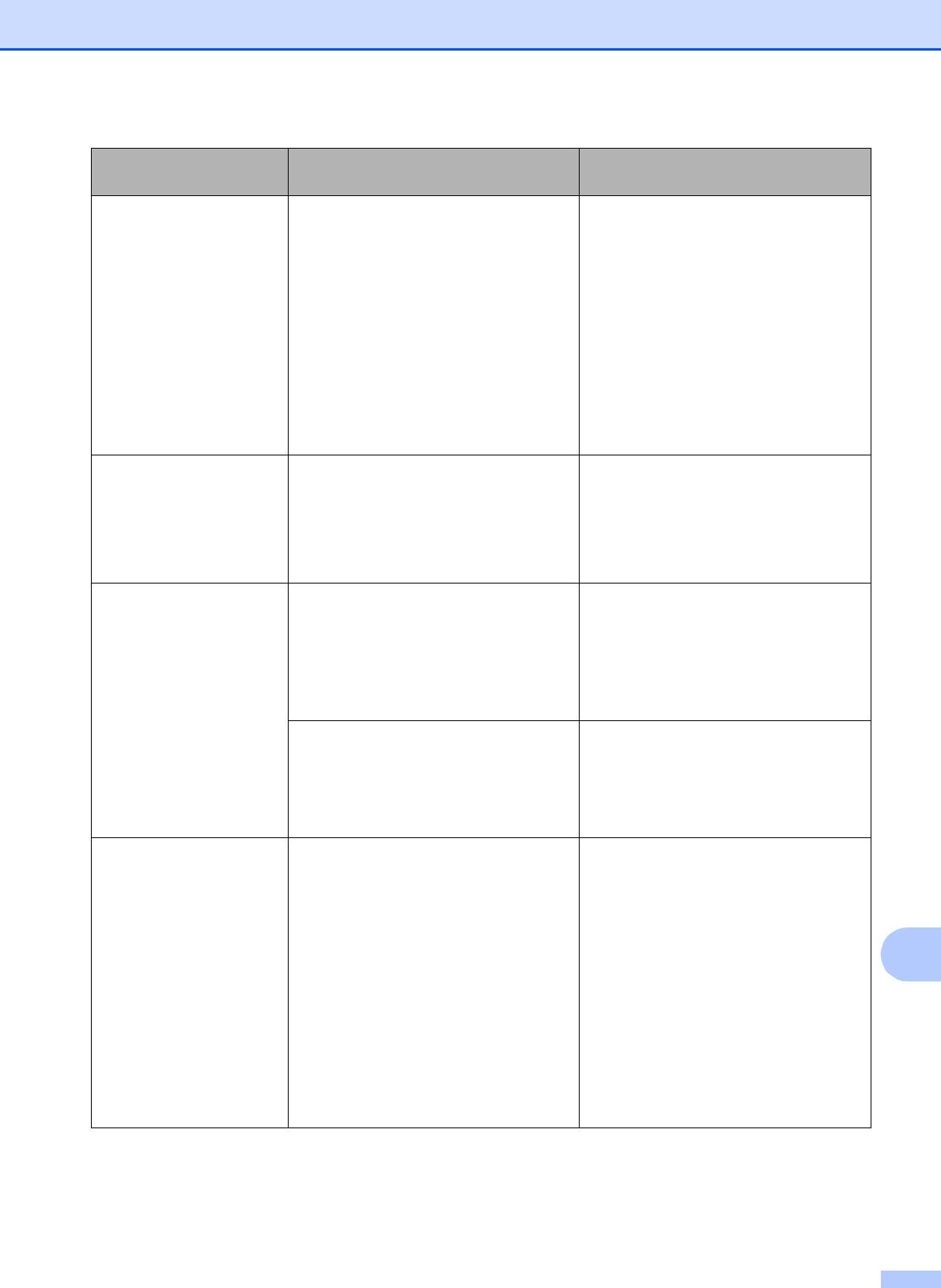
Устранение неисправностей
Сообщение об
Причина Способ устранения
ошибке
Замятие спер.,сзади
Замятие бумаги в устройстве. Удалите замятую бумагу, выполнив
инструкции, приведенные в
разделе Замятие бумаги в
передней и задней части
устройства uu стр. 80.
Убедитесь, что ограничитель длины
бумаги отрегулирован в
соответствии с используемым
форматом бумаги. НЕ
ВЫДВИГАЙТЕ лоток для бумаги,
когда загружается бумага формата
A5 или меньше.
Концен.не пригоден.
К разъему USB на устройстве
Концентраторы, включая флэш-
подключен концентратор или
накопители USB со встроенными
флэш-накопитель USB с
концентраторами, не
концентратором.
поддерживаются. Отсоедините
устройство от разъема USB на
устройстве.
Мало памяти Память устройства заполнена. Если выполняется операция
копирования:
Нажмите Стоп/Выход, дождитесь
завершения других выполняемых
операций, а затем повторите
попытку.
На используемой карте памяти или
Нажмите Стоп/Выход.
флэш-накопителе USB
Удалите с карты памяти или флэш-
недостаточно места для
накопителя USB ненужные файлы,
сканирования данного документа.
чтобы освободить место, и
повторите попытку.
Мало чернил Заканчивается ресурс одного или
Закажите новый чернильный
нескольких чернильных
картридж. Печать можно
картриджей. Если ресурс одного из
продолжать, пока на ЖКД не
цветных чернильных картриджей
отобразится сообщение
заканчивается, и на устройство
Печать невозмож. (Замена
отправляется цветной факс, то при
чернильных картриджей
B
установке
связи устройство
uu стр. 59)
запрашивает отправку факса в
черно-белом режиме. Если в
отправляющем аппарате имеется
функция преобразования факсов,
цветной факс будет напечатан на
данном устройстве как черно-
белый.
69
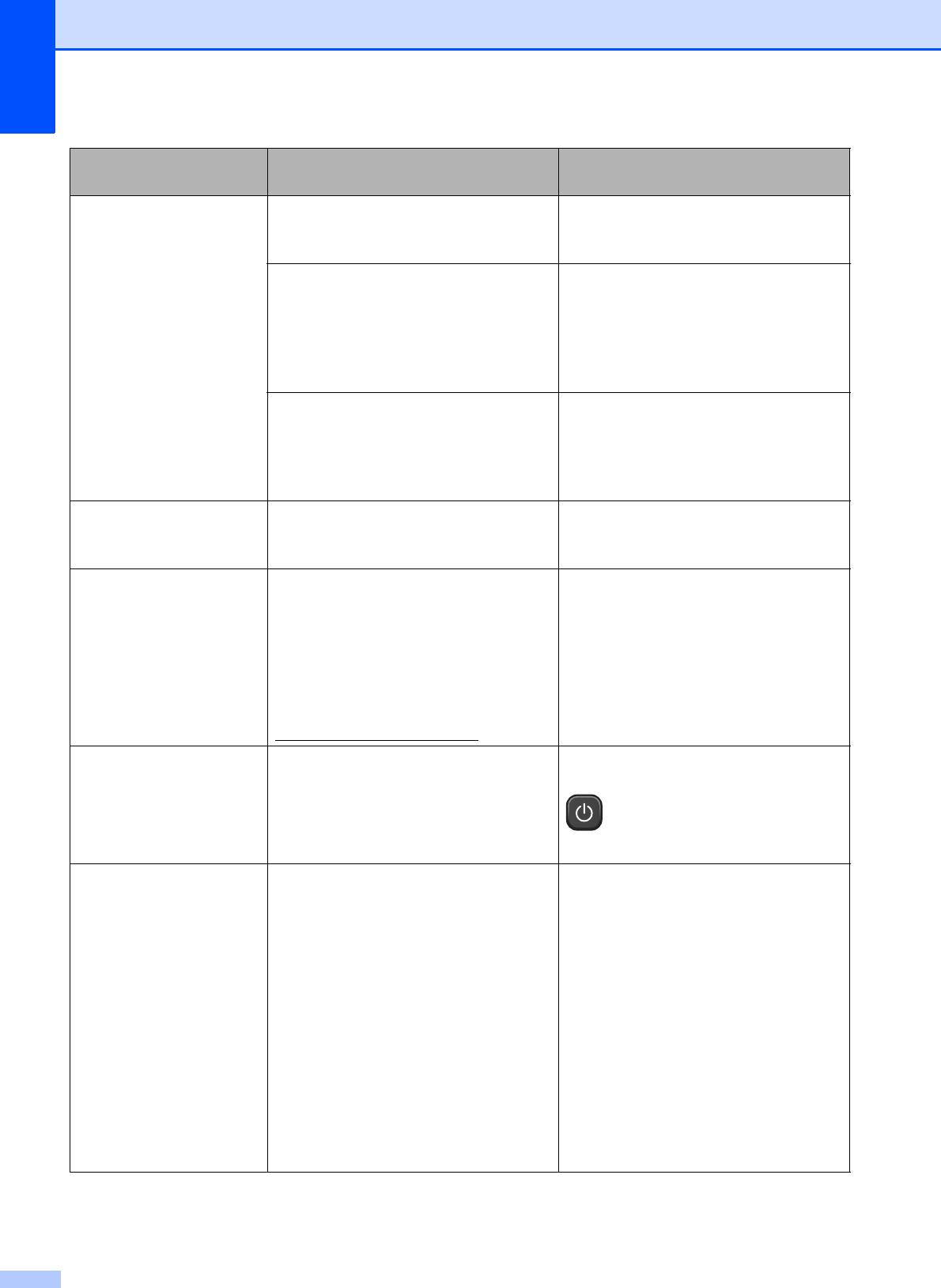
Сообщение об
Причина Способ устранения
ошибке
Не обнаружен Новый чернильный картридж
Выньте только что установленный
установлен слишком быстро, и
чернильный картридж и медленно
устройство не распознало его.
установите его до щелчка.
Если используются
Замените картридж на
неоригинальные чернила Brother,
оригинальный чернильный
устройство может не распознать
картридж Brother. Если сообщение
чернильный картридж.
об ошибке сохраняется, обратитесь
в авторизованный сервисный центр
Brother.
Чернильный
картридж установлен
Выньте только что установленный
неправильно.
чернильный картридж и медленно
установите его до щелчка. (Замена
чернильных картриджей
uu стр.59)
Неверн. цвет чернил
На место черного чернильного
Проверьте, какие из картриджей
картриджа установлен один из
установлены не на своем месте, и
цветных картриджей.
переставьте их на свои места.
Недоступн. устр.
К разъему USB на данном
Отсоедините устройство от
устройстве подключено
разъема USB на устройстве.
Отключите
несовместимое устройство USB
Выключите и вновь включите
устройство USB.
или несовместимый флэш-
устройство.
накопитель USB.
Дополнительную информацию см.
на нашем веб-сайте
http://solutions.brother.com/
.
Недоступн. устр.
К разъему USB на данном
Выньте устройство из разъема USB
устройстве подключено
на данном устройстве и нажмите
Отключите устройство
неисправное устройство.
от переднего разъема,
, чтобы выключить, а затем
затем выключите и
повторно включить устройство.
включите аппарат.
Неправ.форм.бум. Настройка параметра "Формат
1 Убедитесь, что выбранный в
бумаги" не соответствует формату
устройстве формат бумаги
бумаги, загруженной в лоток. Также
соответствует формату бумаги,
возможно, что направляющие
загруженной в лоток.
бумаги в лотке не отрегулированы
2 Убедитесь, что бумага
по меткам, соответствующим
загружена в книжной
используемому формату бумаги.
ориентации с направляющими,
отрегулированными по меткам
для соответствующего формата
бумаги.
3 Выполнив проверку формата
бумаги и положения бумаги,
нажмите Ч/бСтарт или
Цвет Старт.
70
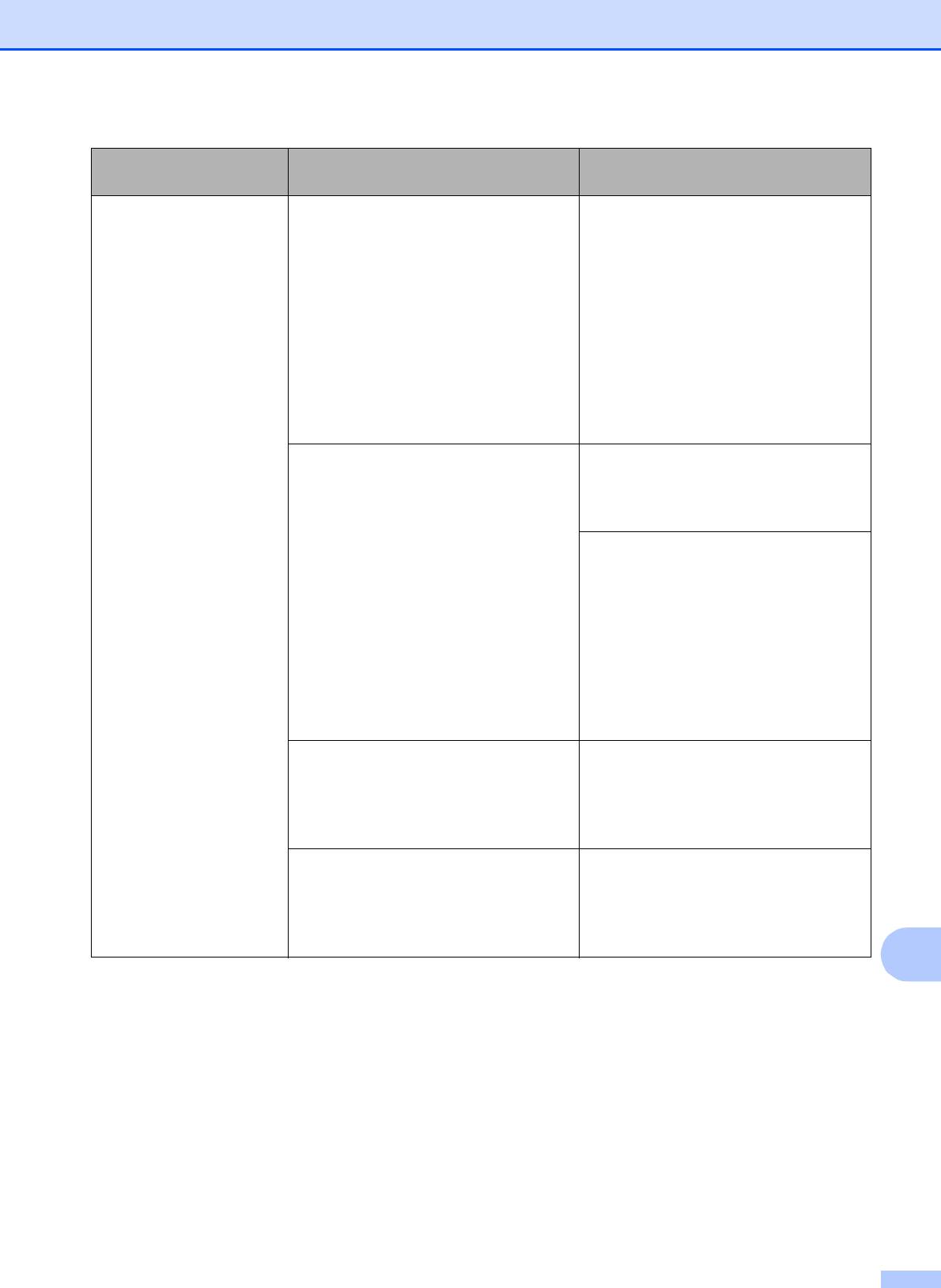
Устранение неисправностей
Сообщение об
Причина Способ устранения
ошибке
Нет бумаги В устройстве закончилась бумага,
Выполните одно из следующих
или она неправильно загружена в
действий.
лоток.
Загрузите бумагу в лоток для
бумаги, а затем нажмите
Ч/бСтарт или Цвет Старт.
Выньте бумагу и вновь
загрузите ее, а затем нажмите
Ч/бСтарт или Цвет Старт.
(Загрузка бумаги и других
печатных носителей
uu стр. 14)
Замятие бумаги в устройстве. Удалите замятую бумагу, выполнив
инструкции, приведенные в
разделе Сбой принтера или
замятие бумаги uu стр. 78.
Если при выполнении
двустороннего копирования или
двусторонней печати данная
ошибка происходит часто, это
может означать, что ролики подачи
бумаги загрязнены чернилами.
Очистите ролики подачи бумаги.
(uuРуководство по
дополнительным функциям:
Очистка роликов подачи бумаги)
На поверхности роликов захвата
Очистите ролики захвата бумаги и
бумаги и на задней стороне роликов
заднюю сторону роликов подачи
подачи бумаги скопилась бумажная
бумаги. (uuРуководство по
пыль.
дополнительным функциям:
Очистка роликов захвата бумаги)
Крышка для устранения замятия
Убедитесь, что крышка для
бумаги закрыта неплотно.
устранения замятия бумаги закрыта
ровно с обеих сторон. (
Сбой
принтера или замятие бумаги
uu стр. 78)
B
71
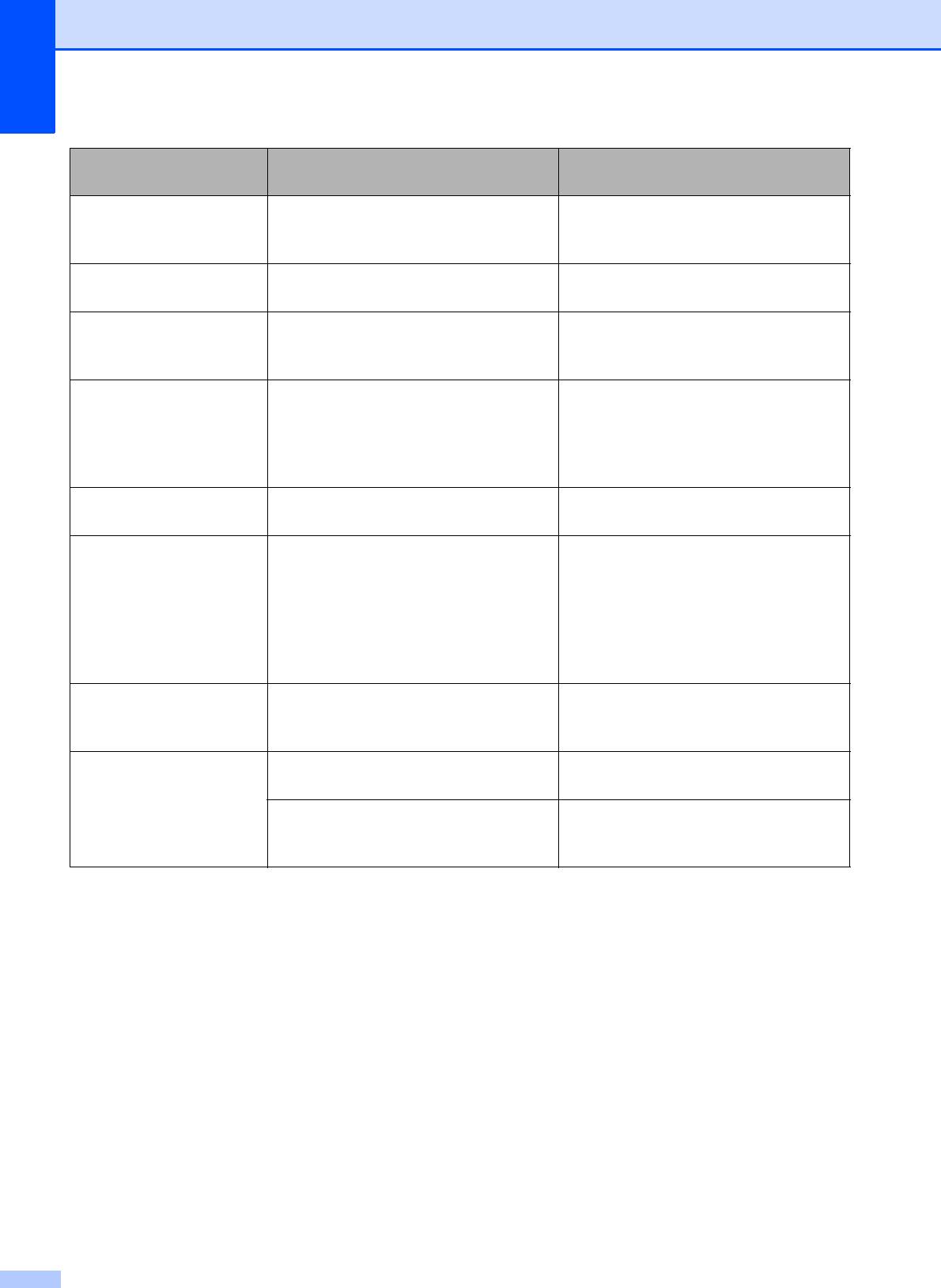
Сообщение об
Причина Способ устранения
ошибке
Нет записи Попытка выполнения доступа к
Настройте номер быстрого набора.
номеру для быстрого набора,
(Сохранение номеров для
который не запрограммирован.
быстрого набора uu стр. 45)
Нет отв./занято Набранный вами номер не отвечает
Проверьте номер и повторите
или занят.
попытку.
Нет файла На карте памяти или флэш-
Вставьте нужную карту памяти или
накопителе USB в кард-ридере
флэш-
накопитель USB в кард-
отсутствует JPG-файл.
ридер.
Нет чернил.карт. Чернильный картридж установлен
Выньте только что установленный
неправильно.
чернильный картридж и медленно
установите его до щелчка. (Замена
чернильных картриджей
uu стр.59)
Низкая темп-ра Печатающая головка недостаточно
Подождите, пока устройство не
нагрелась.
нагреется.
Носитель заполн. На используемой карте памяти или
Сохранение на карту памяти или
флэш-накопителе USB
флэш-накопитель USB возможно,
недостаточно свободного места,
только если на них имеется не
или уже записано
999 файлов.
более 999 файлов. Удалите
ненужные файлы, чтобы
освободить место, и повторите
попытку.
Остались данные В памяти устройства остались
Нажмите Стоп/Выход. Устройство
данные печати.
отменит задание и удалит его из
памяти. Повторите попытку печати.
Открыта крышка Крышка сканера закрыта
не до
Поднимите крышку сканера и
конца.
закройте ее.
Крышка отсека с чернильными
Плотно закройте крышку отсека с
картриджами закрыта не до конца.
чернильными картриджами до
щелчка.
72
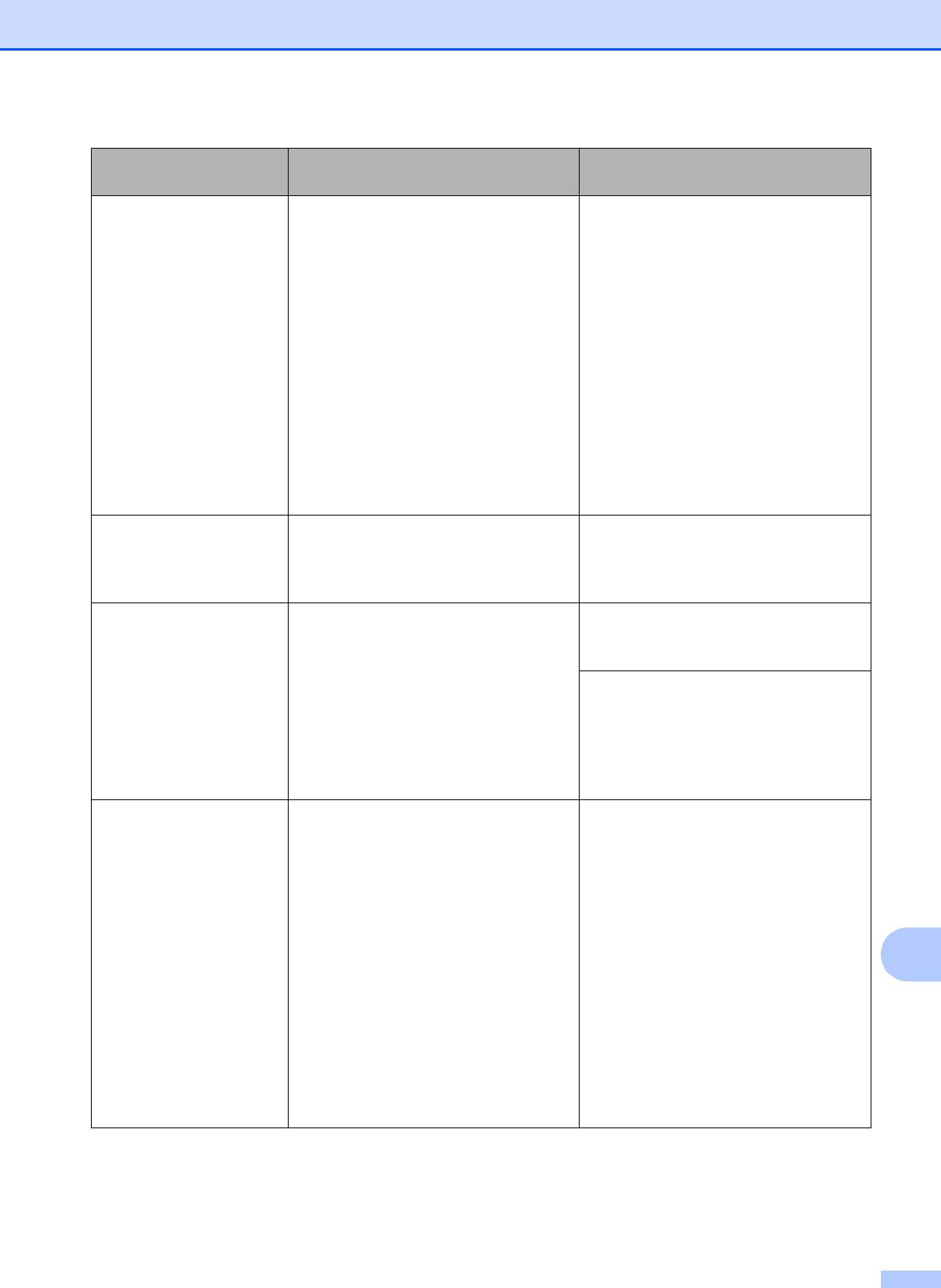
Устранение неисправностей
Сообщение об
Причина Способ устранения
ошибке
Очистка невозм.XX
Механическая неисправность
Откройте крышку сканера и удалите
устройства.
все посторонние предметы и
Иниц.невозможна.XX
обрывки бумаги из устройства.
—ИЛИ—
Печать невозмож.XX
Если это сообщение об ошибке по-
В устройство попал посторонний
прежнему появляется на ЖКД,
Скан-ние невозм.XX
предмет (например, скрепка или
отключите устройство от источника
обрывок бумаги).
питания на несколько
минут и затем
вновь подключите.
(Устройство можно отключить
примерно на 24 часа без потери
факсов, сохраненных в памяти.
Передача факсов или отчета
журнала отправки и получения
факсов на другое устройство
uu стр. 76)
Ошиб. связи Ошибка связи вследствие плохого
Если проблема не устраняется,
качества связи на линии.
обратитесь в телефонную
компанию и попросите
проверить
линию.
Ошибка карты пам Проблема с картой памяти, или же
Извлеките карту памяти из кард-
карта памяти повреждена или
ридера (слота) устройства и
неправильно отформатирована.
правильно отформатируйте ее.
Выньте и вновь установите карту
памяти в кард-ридер в правильном
положении. Если это сообщение не
исчезает, проверьте кард-ридер
(слот), вставив в него
другую,
заведомо исправную карту памяти.
Память факса заполн.
Память факса заполнена. Выполните одно из следующих
действий.
Удалите данные из памяти.
Чтобы освободить место в
памяти, можно отключить режим
приема в память.
(uuРуководство по
B
дополнительным функциям:
Выключение операций
получения в память)
Распечатайте находящиеся в
памяти факсы.
(uuРуководство по
дополнительным функциям:
Печать факса из памяти)
73
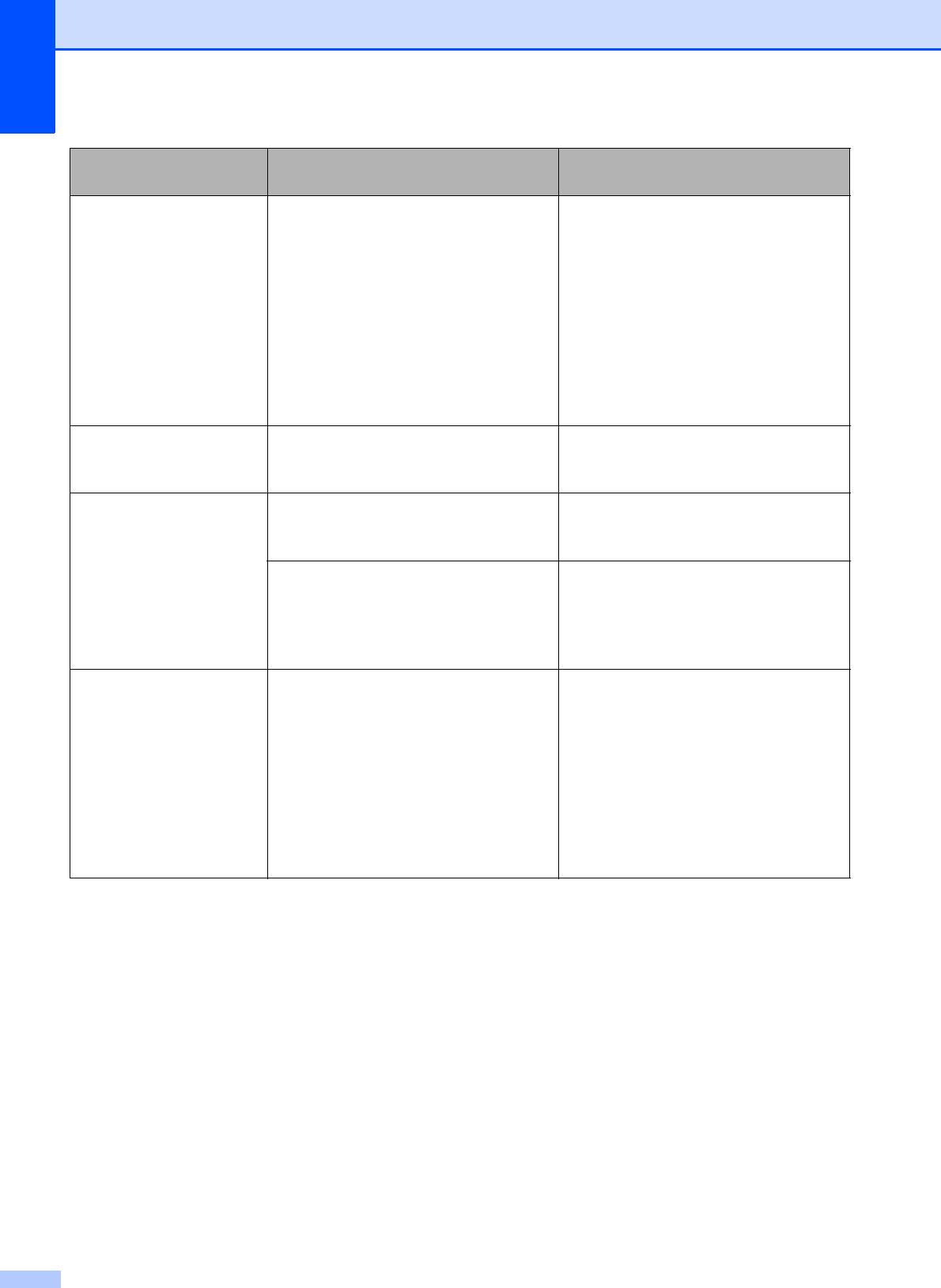
Сообщение об
Причина Способ устранения
ошибке
Печать невозмож.
Закончился ресурс одного или
Замените чернильные картриджи.
нескольких чернильных
(Замена чернильных картриджей
Замените чернила
картриджей. Устройство прекратит
uu
стр.59)
все операции печати. При наличии
доступной памяти черно-белые
факсы будут сохраняться в памяти.
Если отправляющий
факсимильный аппарат отправляет
цветной факс, то при установке
связи устройство запросит отправку
факса в черно-белом режиме.
Разрыв соедин. Попытка запроса факсимильного
Проверьте настройку запроса
аппарата, не настроенного на
факсимильного аппарата абонента.
режим ожидания запроса.
Сбой инициал.экрана
При включении питания нажатие на
Убедитесь, что к сенсорному
сенсорный дисплей выполнено до
дисплею ничего не прикасается и на
завершения инициализации.
нем нет посторонних объектов.
Возможно, в зазор между нижней
Вставьте лист плотной бумаги в
частью сенсорного дисплея и его
зазор между нижней частью
рамкой попал мусор.
сенсорного дисплея и его
рамкой и
перемещайте взад-вперед, чтобы
удалить мусор.
Связь прервана Вызов был прерван другим
Повторите отправку или прием
абонентом или его факсимильным
факса.
аппаратом.
Если вызовы регулярно
прерываются при использовании
VoIP-телефонии, попытайтесь
установить для параметра
совместимости значение "Низк."
(для VoIP). (Помехи на
телефонной линии или линии VoIP
uu стр.95)
74
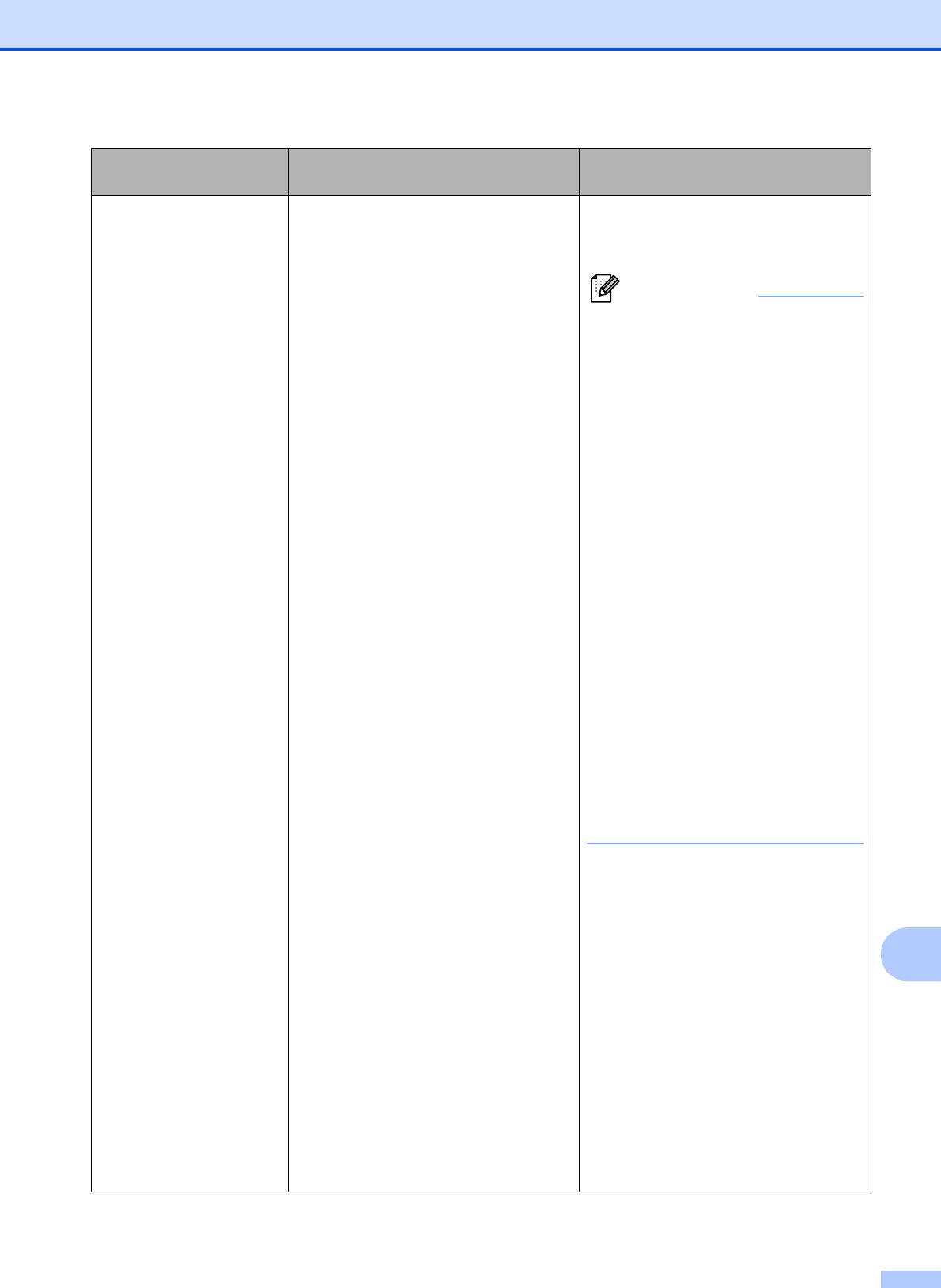
Устранение неисправностей
Только ч/бпеч.
Закончился ресурс одного или
Замените чернильные картриджи.
нескольких цветных чернильных
(Замена чернильных картриджей
Замените чернила
картриджей.
uu стр. 59)
После этого устройство можно
использовать в режиме черно-
белой печати еще около четырех
недель (срок может различаться в
зависимости от числа печатаемых
страниц).
Если на ЖКД отображается это
сообщение, операции выполняются
следующим образом.
Печать
Если выбрать пункт
Оттенки серого на вкладке
драйвера принтера
"Дополнительные", устройство
можно использовать в качестве
черно-белого принтера.
Если появляется это
сообщение, двусторонняя
печать недоступна.
Копирование
Если для типа бумаги
установлено значение
Обычная бумага, можно
выполнять копирование в черно-
белом режиме.
Если появляется это
сообщение, двустороннее
копирование недоступно.
Прием/отправка факсов
Если для типа бумаги
B
установлено значение
Обычная бумага
или
Для струйн.печ., устройство
будет принимать и отправлять
факсы в черно-белом режиме.
Если отправляющий
факсимильный аппарат
передает цветной факс, то при
установке связи устройство
запросит отправку факса в
черно-белом режиме.
75
Примечание
Сообщение об
Причина Способ устранения
ошибке
В следующих случаях устройство
прекратит все операции печати, и
его использование будет
невозможно вплоть до установки
нового чернильного картриджа.
• Если устройство отсоединено от
электрической розетки, или из
него извлечен чернильный
картридж.
• Если для типа бумаги
установлено значение
Другая глянцевая,
Brother BP71 или
Brother BP61.
®
• (Windows
) Если на вкладке
драйвера принтера Основные
установлен флажок
Медленно сохнущая бумага.
(Macintosh) Если на вкладке
драйвера принтера
Print Settings
(Параметры печати) установлен
флажок Slow Drying Paper
(Медленно сохнущая бумага).
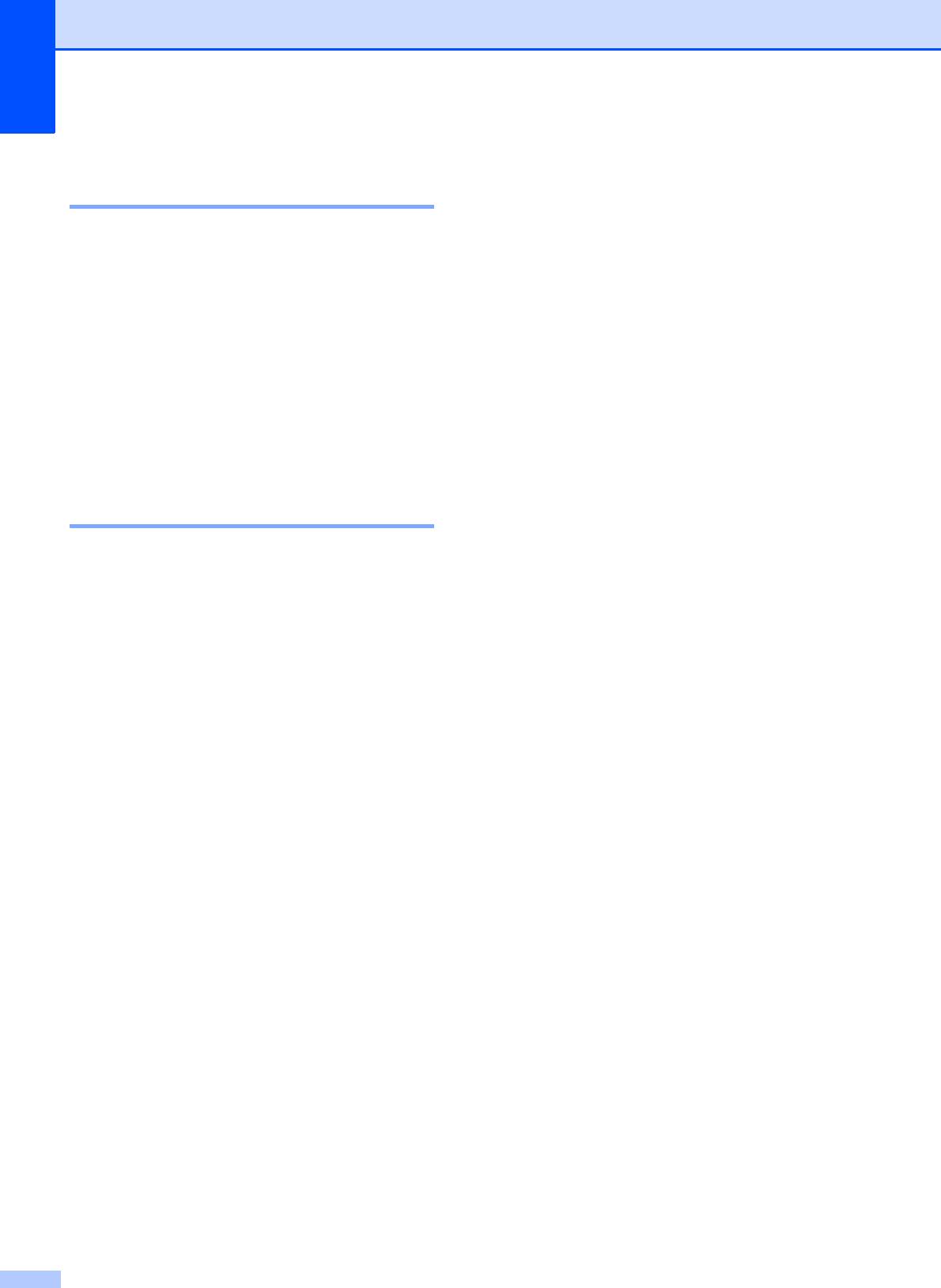
Отображение инструкций на
Передача факсов на другой
факсимильный аппарат
B
дисплее B
Если идентификатор устройства не задан,
Когда происходит замятие бумаги, на ЖКД
то переключение в режим передачи
отображаются пошаговые инструкции по
факсов невозможно.
устранению неисправности. Можно
(uuРуководство по быстрой установке:
переходить от одного шага к другому
Ввод личных данных (идентификатор
самостоятельно. Нажимайте t, чтобы
устройства))
отобразить следующий шаг, или s, чтобы
вернуться к предыдущему шагу.
a Для временной очистки ошибки
нажмите Стоп/Выход.
Передача факсов или
b Нажмите Меню.
отчета журнала отправки и
c Нажмите s или t, чтобы отобразить
получения факсов на
Обслуживание.
другое устройство B
d Нажмите Обслуживание.
Если на ЖКД отображается одно из
e Нажмите Перед. данных.
следующих сообщений:
Очистка невозм.XX
f Нажмите Передача факса.
Иниц.невозможна.XX
g Выполните одно из следующих
Печать невозмож.XX
действий.
Скан-ние невозм.XX
Если на ЖКД отображается
сообщение Нет данных, это
Рекомендуется передать факсы на другой
значит, что в памяти устройства
факсимильный аппарат или на компьютер.
нет факсов.
(Передача факсов на другой
факсимильный аппарат uu стр. 76 или
Нажмите Стоп/Выход.
Передача факсов на компьютер
Введите номер, на который
uu стр.76)
должны пересылаться факсы.
Можно также передать на другое
устройство отчет журнала отправки и
h Нажмите Ч/б Старт.
получения факсов, чтобы проверить,
остались ли неотправленные факсы.
Передача факсов на компьютер B
(Отправка отчета журнала отправки и
Факсы можно передавать из памяти
получения факсов на другой
устройства на компьютер.
факсимильный аппарат uu стр. 77)
a Для временной очистки ошибки
нажмите Стоп/Выход.
b Убедитесь, что операция
установить MFL-Pro Suite
выполнена, и включите функцию
Прием PC-FAX на компьютере.
(uuРуководство по использованию
программного обеспечения: Прием
факсов через программу PC-FAX)
76
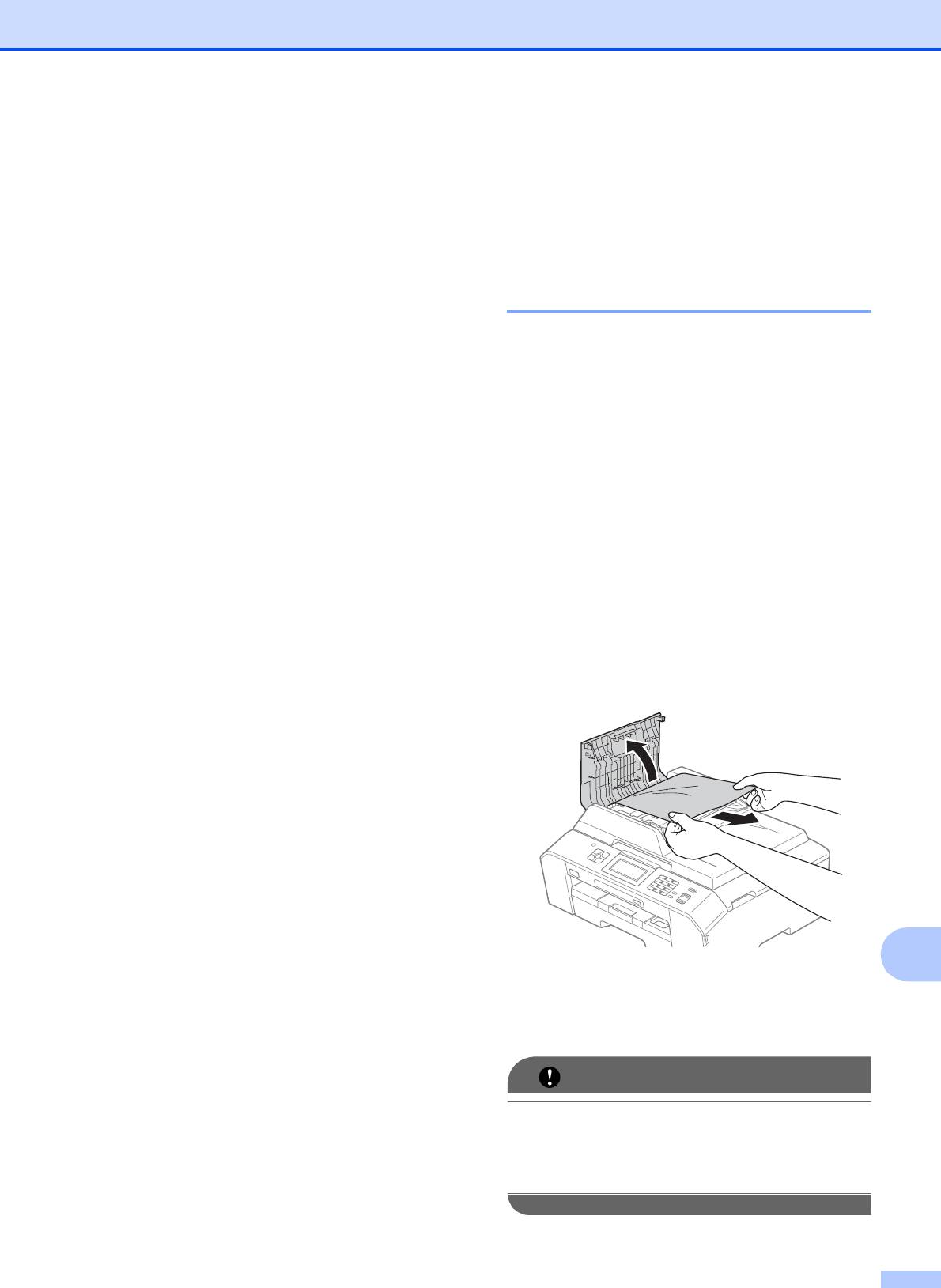
Устранение неисправностей
c Убедитесь, что на устройстве
g Введите номер факса, на который
установлена функция "Прием
будет переслан отчет журнала
PC-Fax". (uuРуководство по
отправки и получения факсов.
дополнительным функциям: Функция
приема факсов PC-Fax (только для
h Нажмите Ч/б Старт.
®
Windows
))
Если в момент настройки функции
Замятие документа B
"Прием PC-Fax" в памяти устройства
есть факсы, на ЖКД появится запрос
В автоподатчике может произойти
на подтверждение передачи этих
замятие документов, если документы
факсов на компьютер.
вставлены или подаются неправильно или
если они слишком длинные. Для
d Выполните одно из следующих
устранения замятия документа выполните
действий.
следующие действия.
Для передачи всех факсов на
компьютер нажмите Да. Будет
Замятие документа в верхней части
получен запрос на включение
блока автоподатчика
B
печати резервных копий.
Для выхода и сохранения факсов
a Выньте из автоподатчика все
в памяти, нажмите Нет.
незамятые документы.
e Нажмите Стоп/Выход.
b Откройте крышку автоподатчика.
c Вытащите замятый документ вправо.
Отправка отчета журнала отправки
и получения факсов на другой
факсимильный аппарат
B
Если идентификатор устройства не задан,
то переключение в режим передачи
факсов невозможно.
(uuРуководство по быстрой установке:
Ввод личных данных (идентификатор
устройства))
a Для временной очистки ошибки
нажмите Стоп/Выход.
B
b Нажмите Меню.
d Закройте крышку автоподатчика.
c Нажмите s или t, чтобы отобразить
Обслуживание.
e Нажмите Стоп/Выход.
d Нажмите Обслуживание.
e Нажмите Перед. данных.
f Нажмите Перед. отчета.
77
ВАЖНАЯ ИНФОРМАЦИЯ
Во избежание замятия документов в
дальнейшем правильно закрывайте
крышку автоподатчика, слегка нажимая
на нее в центральной части.
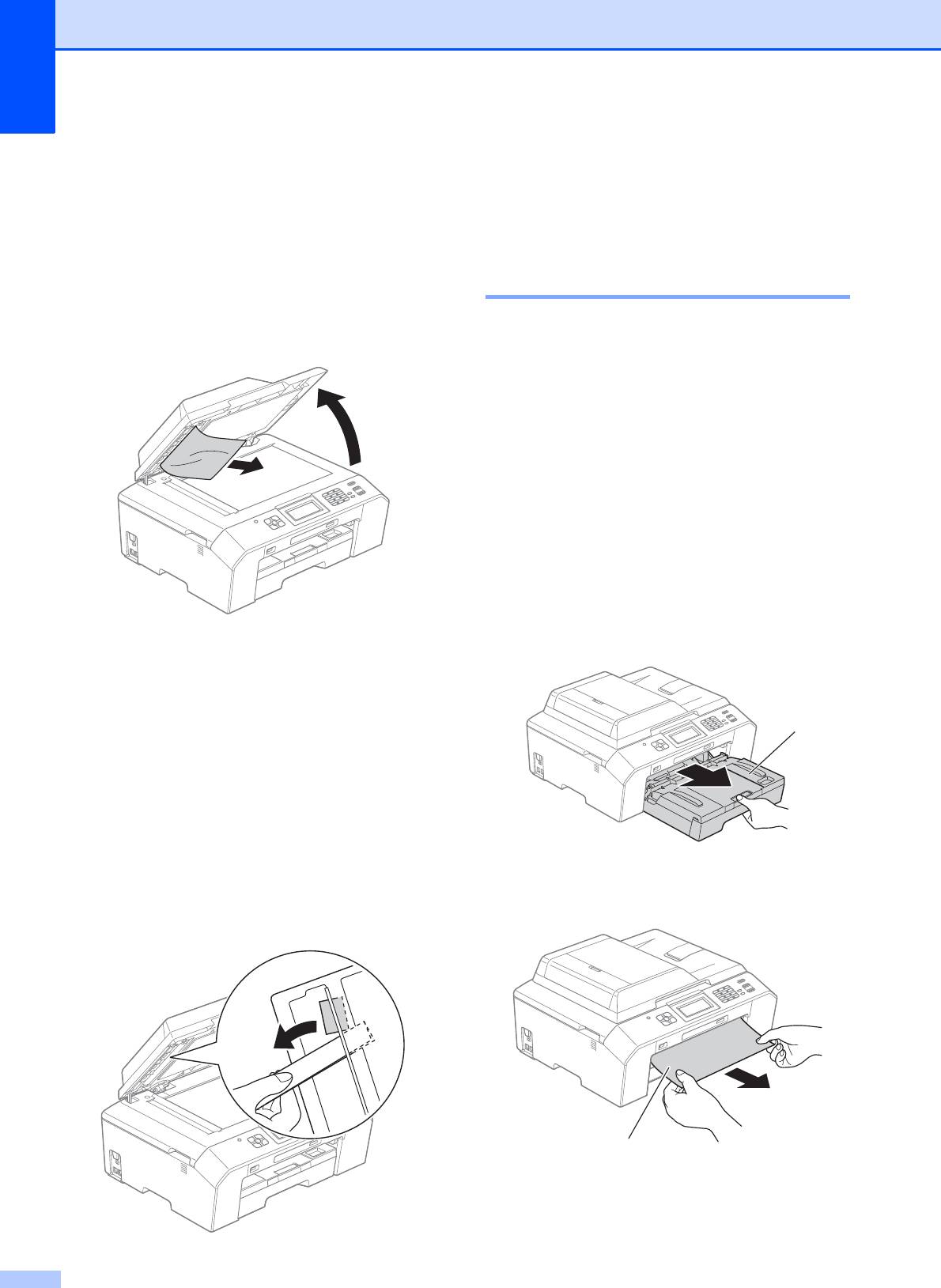
Документ застрял внутри блока
c Закройте крышку для документа.
автоподатчика
B
d Нажмите Стоп/Выход.
a Выньте из автоподатчика все
незамятые документы.
Сбой принтера или замятие
b Поднимите крышку для документа.
бумаги B
c Вытащите замятый документ вправо.
Порядок извлечения замятой бумаги
зависит от места замятия в устройстве.
Замятие бумаги в передней части
устройства
B
Если на ЖКД появляется сообщение
Замятие [спереди], выполните
следующие действия.
a Отключите устройство от
электрической розетки.
b Полностью выдвиньте лоток для
бумаги (1) из устройства.
d Закройте крышку для документа.
e Нажмите Стоп/Выход.
1
Удаление небольших документов,
замятых в АПД
B
a Поднимите крышку для документа.
b Вставьте кусок плотной бумаги
(например, картона) в АПД, чтобы
c Извлеките замятую бумагу (1).
протолкнуть застрявшие небольшие
фрагменты документа.
1
78
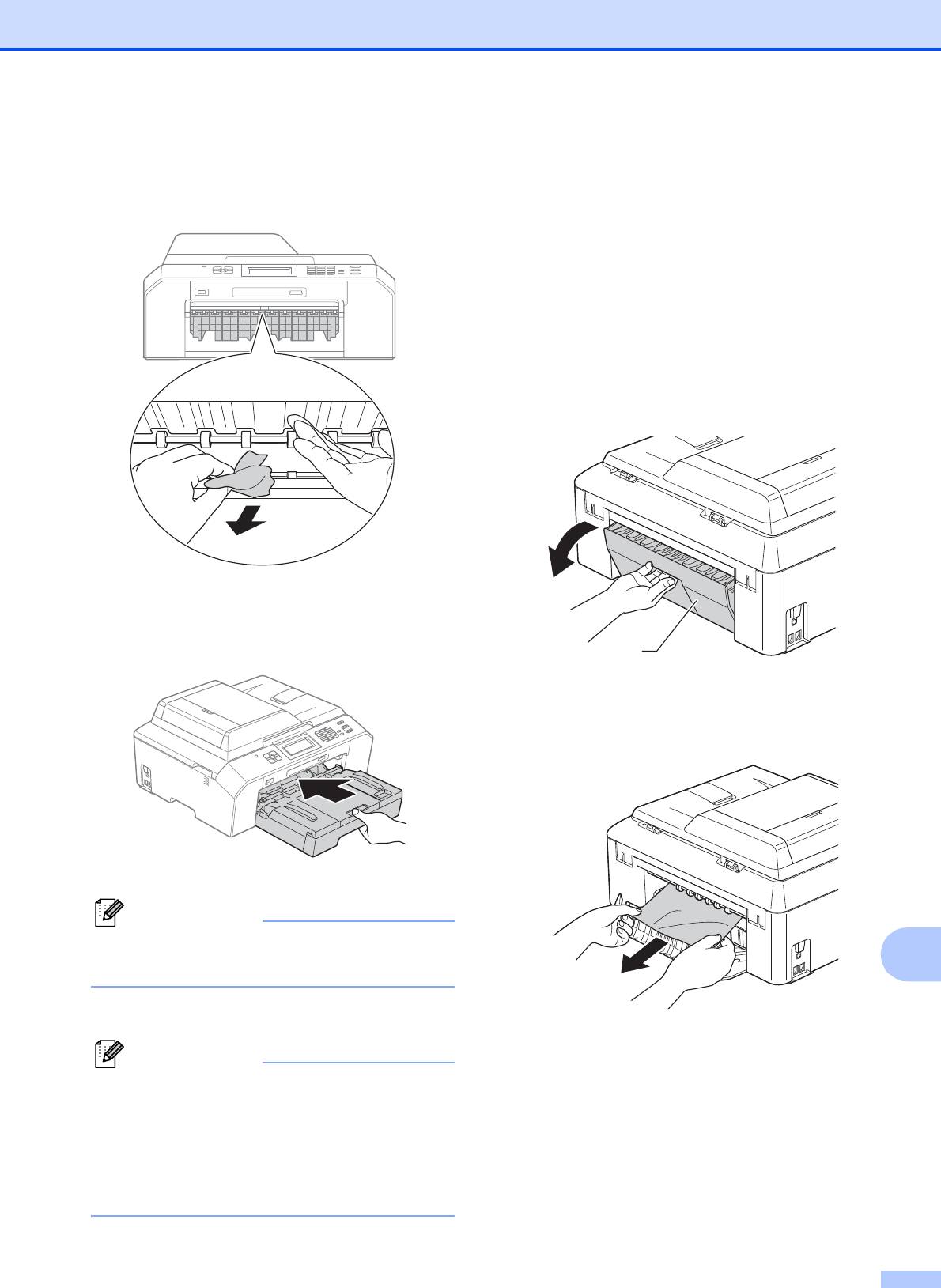
Устранение неисправностей
d Поднимите крышку для устранения
замятия бумаги и извлеките замятую
бумагу.
e С усилием вставьте лоток для бумаги
назад в устройство.
B
79
Примечание
Обязательно выдвигайте опорную
панель до щелчка.
f Вновь подключите кабель питания.
Примечание
Замятие бумаги в задней части
устройства
B
Если на ЖКД появляется сообщение
Замятие [сзади], выполните
следующие действия.
a Отключите устройство от
электрической розетки.
b Откройте крышку для устранения
замятия бумаги (1) на задней панели
устройства.
1
c Извлеките замятую бумагу из
устройства.
Если замятие бумаги происходит
снова, это может значить, что в
устройстве застрял небольшой
фрагмент бумаги. (Другие операции по
устранению замятий бумаги
uu стр. 83)
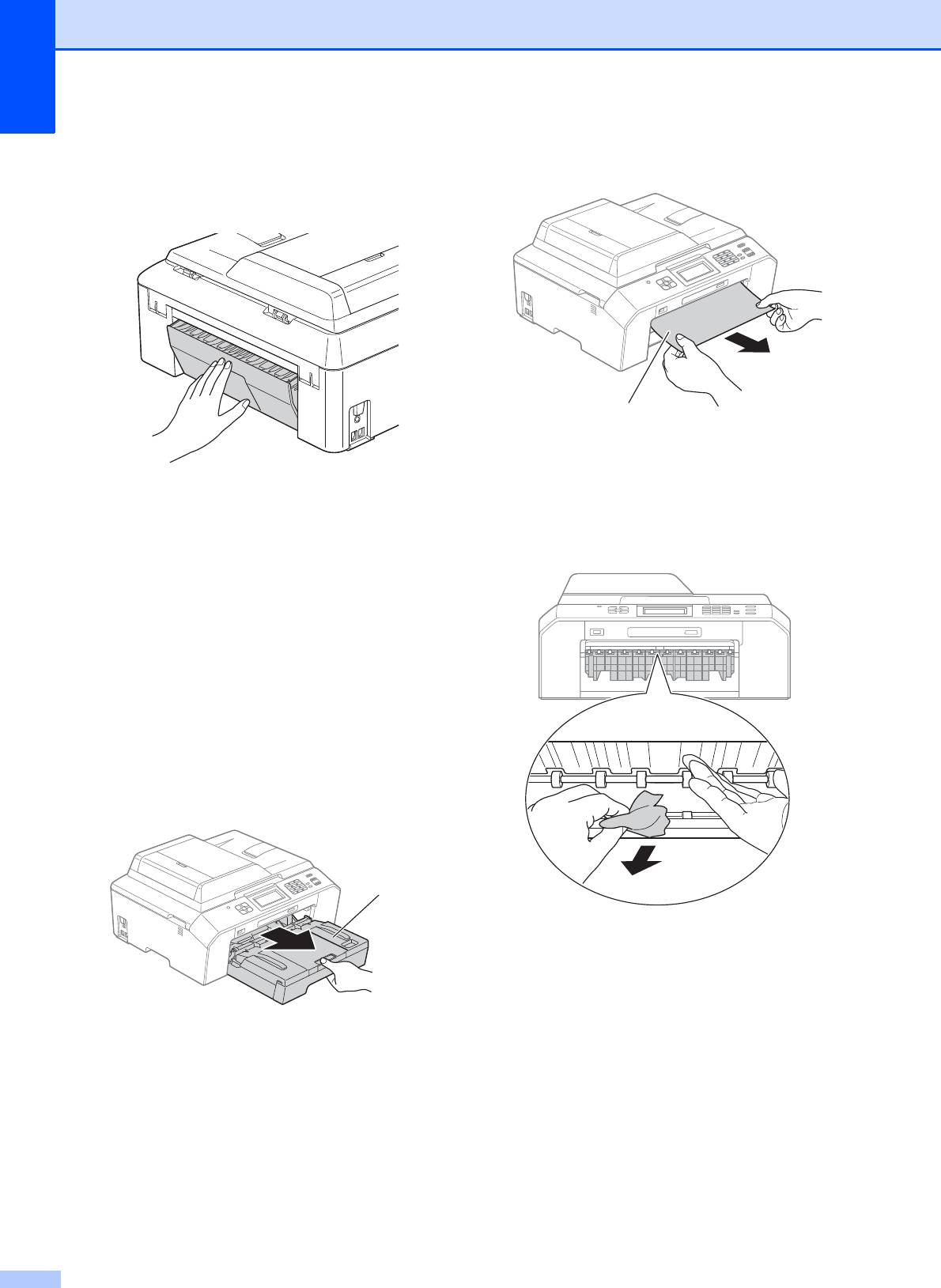
d Закройте крышку для устранения
c Извлеките замятую бумагу (1).
замятия бумаги. Убедитесь в том, что
крышка закрыта правильно.
d Поднимите крышку и выньте замятую
бумагу.
e Вновь подключите кабель питания.
(Когда лоток вынут, перейдите к
шагу e.)
Замятие бумаги в передней и
задней части устройства
B
Если на ЖКД появляется сообщение
Замятие спер.,сзади, выполните
следующие действия.
a Отключите устройство от
электрической розетки.
b Полностью выдвиньте лоток для
бумаги (1) из устройства.
80
1
1
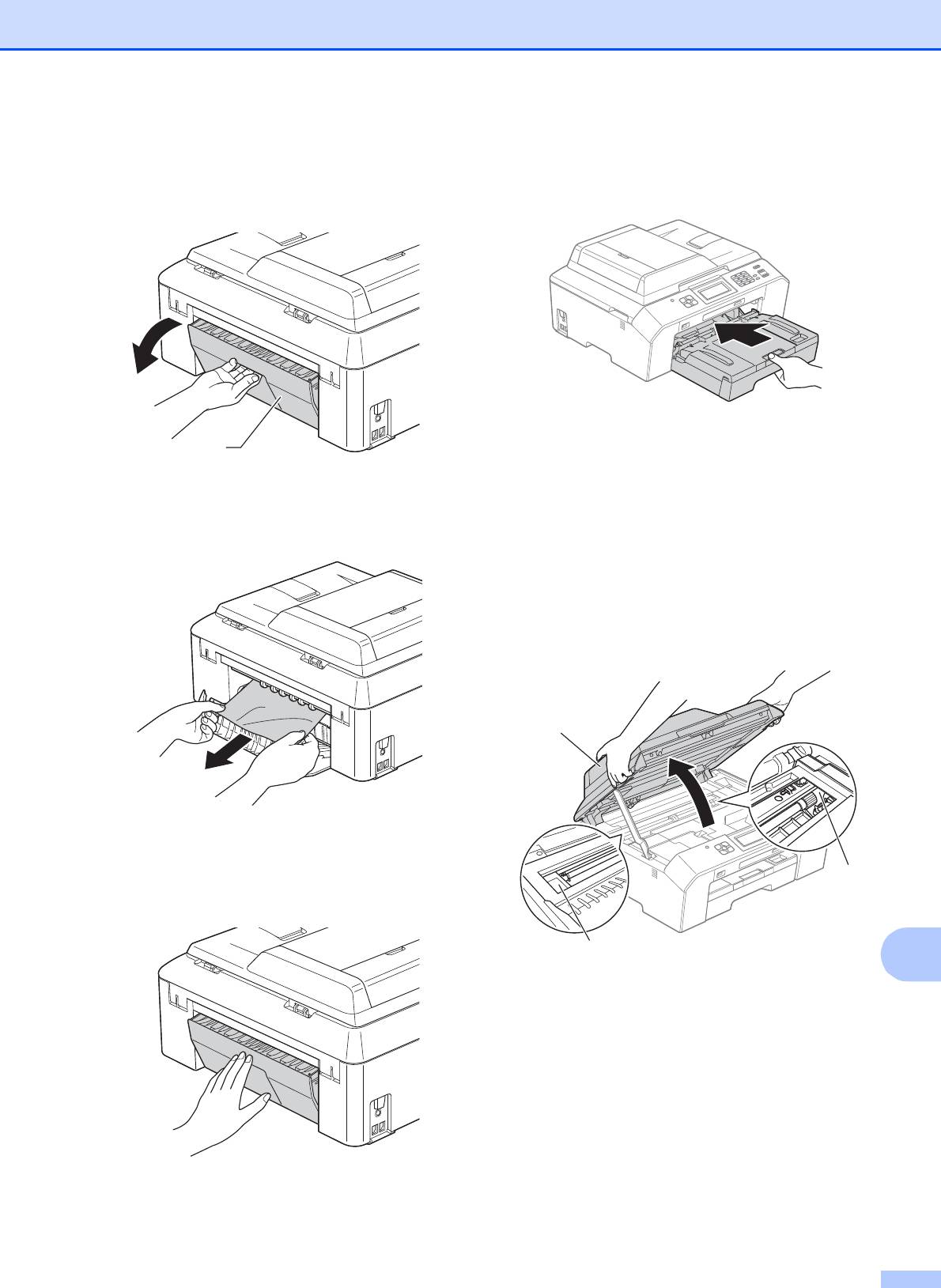
Устранение неисправностей
e Откройте крышку для устранения
h С усилием вставьте лоток для бумаги
замятия бумаги (1) на задней панели
назад в устройство.
устройства.
i Двумя руками возьмитесь за
держатели с обеих сторон крышки
f Извлеките замятую бумагу из
сканера и поднимите крышку
устройства.
сканера (1) в открытое положение.
При необходимости сдвиньте
печатающую головку, чтобы извлечь
бумагу, оставшуюся в этой области.
Убедитесь, что в углах устройства (2)
и (3) не осталось замятой бумаги.
g Закройте крышку для устранения
замятия бумаги. Убедитесь в том, что
крышка закрыта правильно.
B
81
1
1
3
2
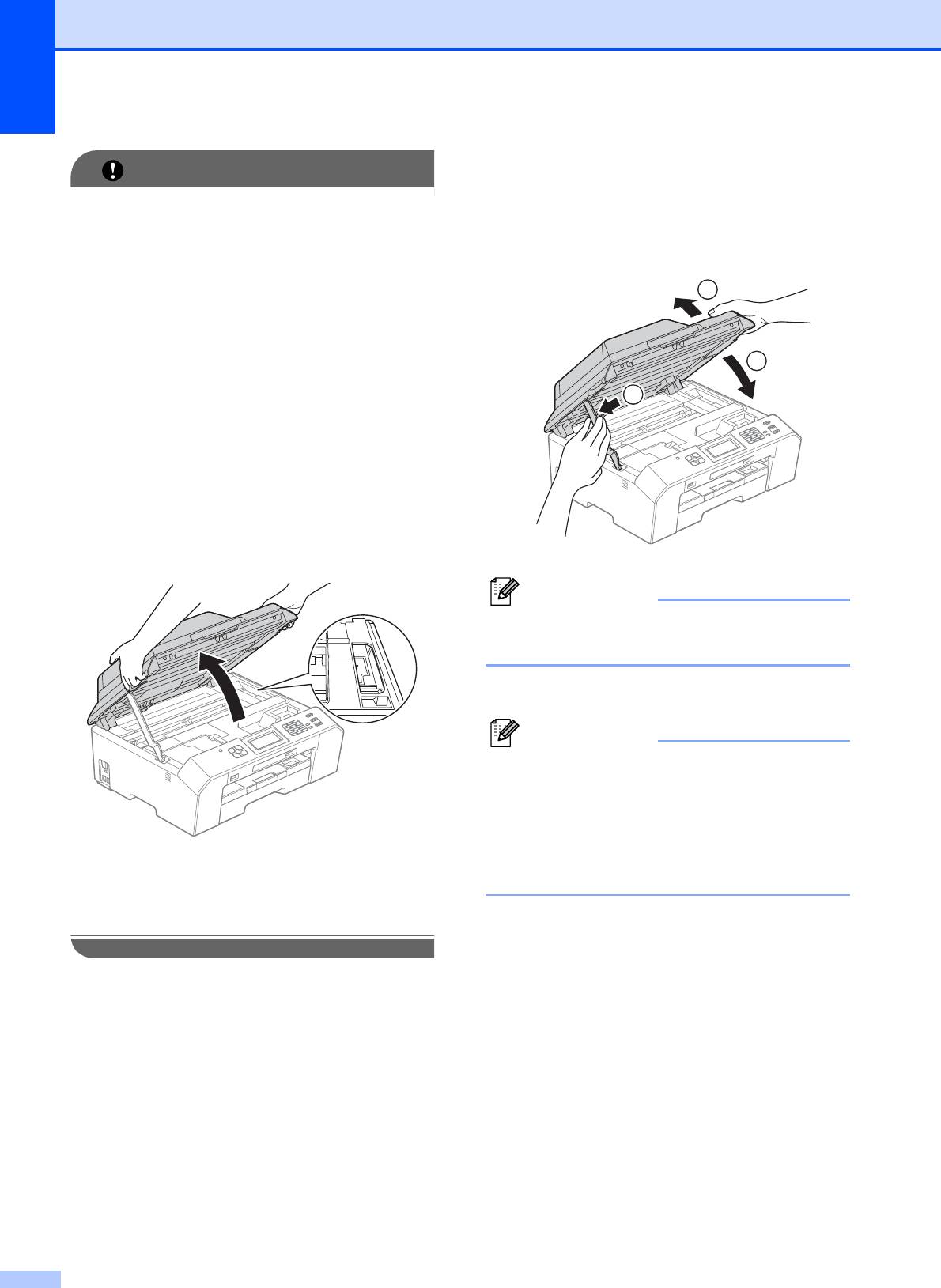
82
ВАЖНАЯ ИНФОРМАЦИЯ
j Поднимите крышу сканера (1), чтобы
разблокировать ее. Осторожно
• Если замятие бумаги произошло под
нажмите опорную панель крышки
печатающей головкой, отключите
сканера вниз (2) и закройте крышку
устройство от источника
сканера (3) обеими руками.
электропитания, а затем сдвиньте
печатающую головку, чтобы вытащить
бумагу.
• Если печатающая головка находится в
правом углу (как показано на рисунке),
печатающую головку сдвинуть нельзя.
Вновь подключите кабель питания.
Удерживайте нажатой клавишу
Стоп/Выход до тех пор, пока
печатающая головка
не переместится в
центр. Затем отключите устройство от
источника электропитания и вытащите
бумагу.
• Если чернила попадут на кожу,
немедленно промойте кожу большим
количеством воды с мылом.
Примечание
Обязательно выдвигайте опорную
панель до щелчка.
k Вновь подключите кабель питания.
Примечание
1
3
2
Если замятие бумаги происходит
снова, это может значить, что в
устройстве застрял небольшой
фрагмент бумаги. (Другие операции по
устранению замятий бумаги
uu стр.83)
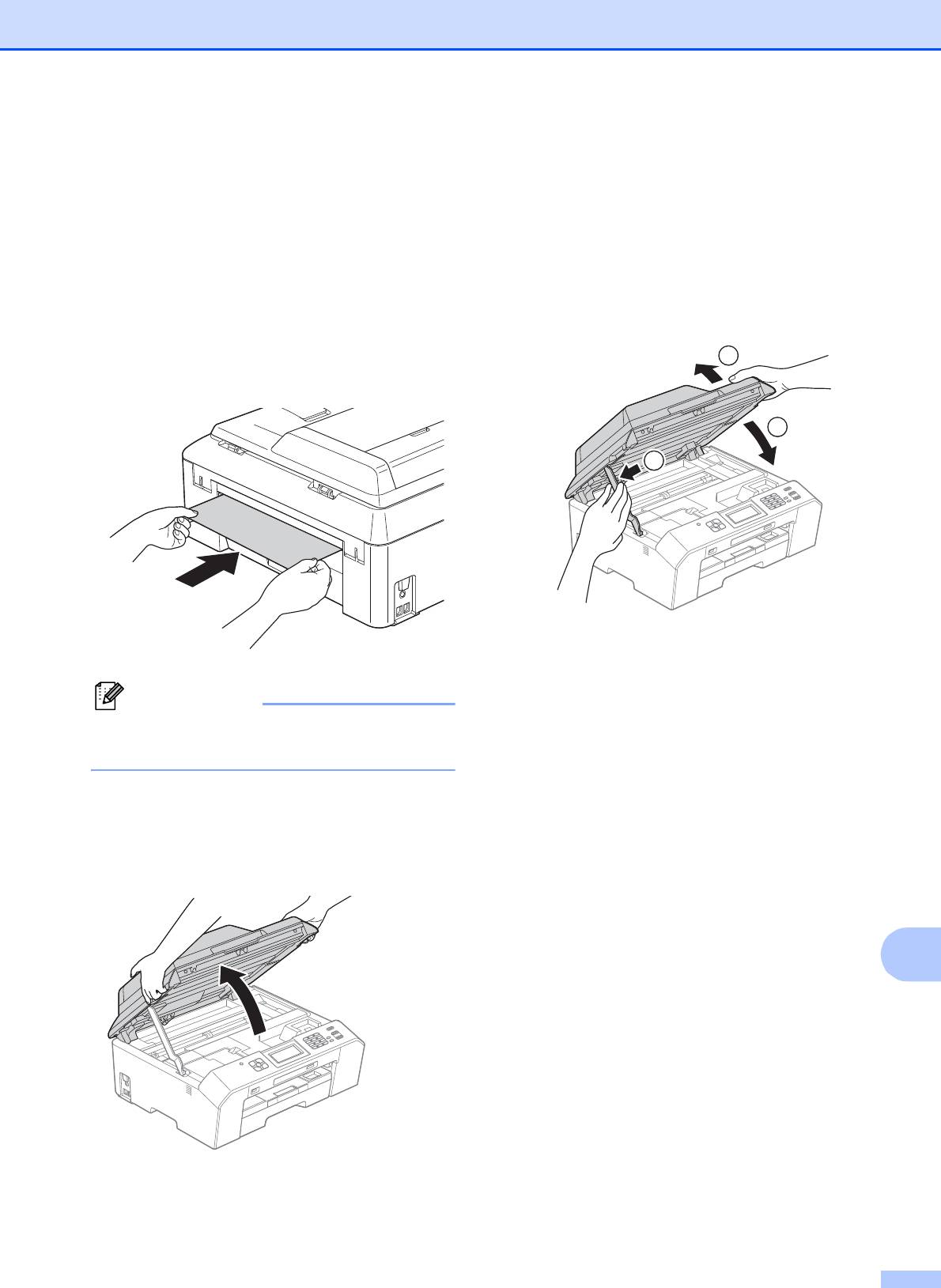
Устранение неисправностей
Другие операции по устранению
замятий бумаги
B
a Подготовьте один лист толстой
бумаги формата A4 или Letter
(например, глянцевой бумаги) и
вставляйте его в устройство через
отверстие в горизонтальной
ориентации (как показано на рисунке)
до тех пор, пока устройство не
захватит бумагу.
B
83
Примечание
c Поднимите крышу сканера (1), чтобы
разблокировать ее. Осторожно
нажмите опорную панель крышки
сканера вниз (2) и закройте крышку
сканера (3) обеими руками.
Вставленная бумага будет подана в
устройство и затем выведена из
устройства.
1
3
2
Рекомендуется использовать
глянцевую бумагу.
b Удерживая крышку сканера пальцами
обеих рук за углубления с обеих
сторон устройства, поднимите и
откройте крышку.
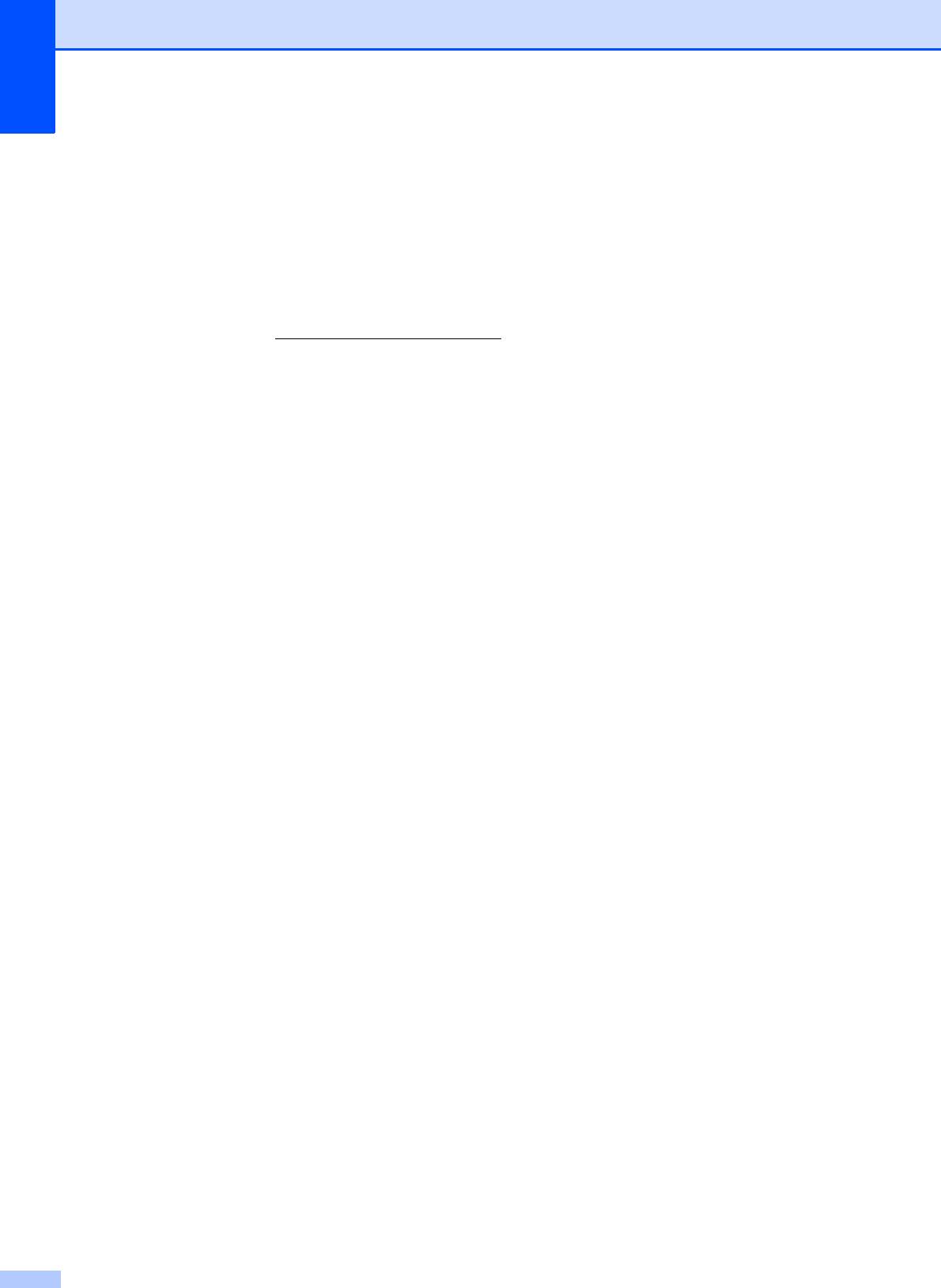
Устранение неисправностей B
Если вы считаете, что при работе с устройством возникла проблема, воспользуйтесь
приведенной ниже таблицей и выполните указанные в ней действия.
Большинство проблем можно устранить самостоятельно. Если требуется дополнительная
помощь, на веб-сайте Brother Solutions Center можно прочитать ответы на часто
задаваемые вопросы и рекомендации по устранению неисправностей.
Посетите наш веб-сайт http://solutions.brother.com/
.
84
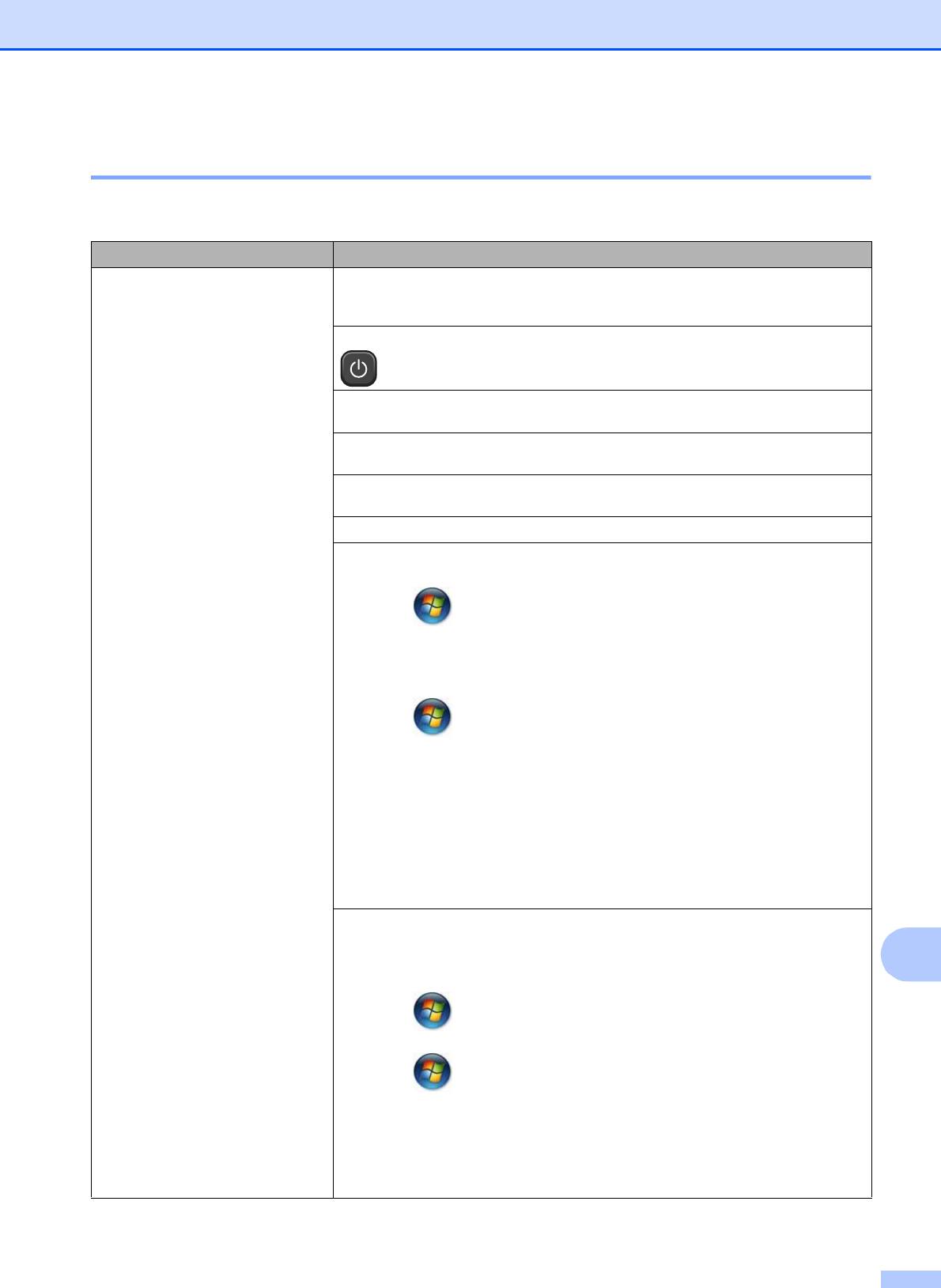
Устранение неисправностей
При возникновении проблем с устройством B
Печать
Неисправность Рекомендации
Печать не выполняется. Проверьте интерфейсный кабель или состояние беспроводного
подключения устройства к компьютеру.
(uuРуководство по быстрой установке)
Убедитесь, что устройство подключено к источнику питания, и что клавиша
включена.
Закончился ресурс одного или нескольких чернильных картриджей.
(Замена чернильных картриджей uu стр.59)
Проверьте, отображается ли на ЖКД сообщение об ошибке.
(Сообщения об ошибках
и обслуживании uu стр.66)
Если на ЖКД отображаются сообщения Печать невозмож. и
Замените чернила, Замена чернильных картриджей uu стр.59.
Убедитесь, что установлен и выбран правильный драйвер принтера.
Убедитесь, что устройство работает в оперативном режиме.
®
(Windows
7)
Щелкните , а затем Устройства и принтеры. Щелкните правой
кнопкой мыши Brother MFC-XXXXX (где "XXXXX" — наименование модели)
и выберите Просмотр очереди печати. Щелкните Принтер и убедитесь,
что флажок Работать автономно не установлен.
®
(Windows Vista
)
Щелкните , Панель управления, Оборудование и звук, а затем
Принтеры. Щелкните правой кнопкой мыши Brother MFC-XXXXX (где
"XXXXX" — наименование модели). Если принтер не подключен,
отображается Использовать принтер в оперативном режиме. Выберите
этот параметр для включения принтера.
®
(Windows
XP)
Щелкните пуск, а затем Принтеры и факсы. Щелкните правой кнопкой
мыши Brother MFC-XXXXX (где "XXXXX" — наименование модели). Если
принтер не подключен, отображается
Использовать принтер в оперативном режиме. Выберите этот параметр
для включения принтера.
Если в буфере драйвера принтера остаются старые ненапечатанные
данные, документ не будет напечатан. Откройте значок принтера, и удалите
все данные. Значок принтера можно найти следующим
образом.
B
®
(Windows
7)
Щелкните /Устройства и принтеры/Принтеры и факсы.
®
(Windows Vista
)
Щелкните /Панель управления/Оборудование и звук/Принтеры.
®
(Windows
XP)
Щелкните пуск/Панель управления/Принтеры и другое оборудование/
Принтеры и факсы.
(Macintosh)
Щелкните System Preferences (Настройка системы)/Print & Fax
(Принтеры и факсы).
85
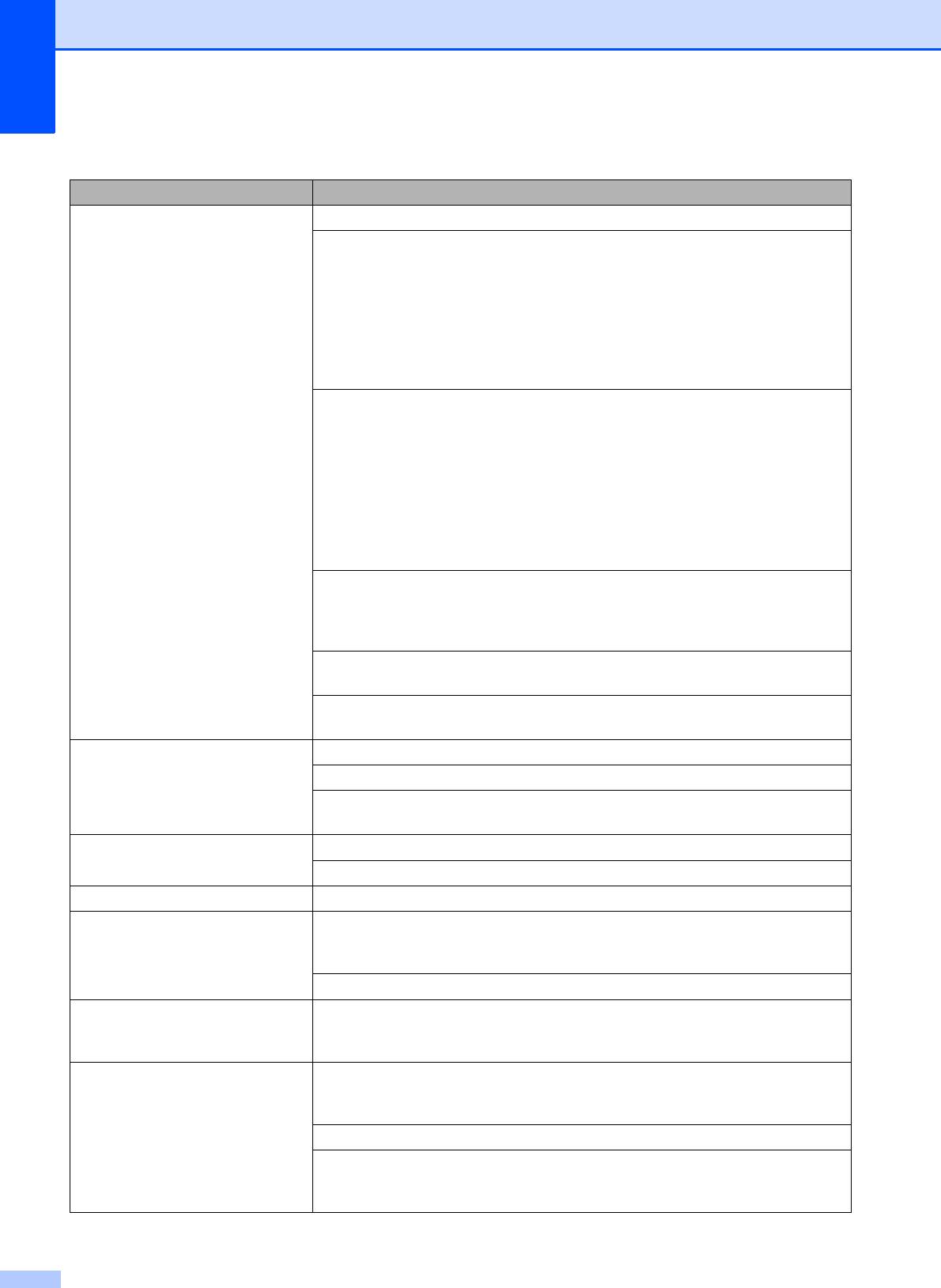
Печать (продолжение)
Неисправность Рекомендации
Низкое качество печати. Проверьте качество печати. (Проверка качества печати uu стр.63)
Убедитесь, что параметр Тип печатного носителя в драйвере принтера
или параметр Тип бумаги в меню устройства соответствует типу
используемой бумаги.
Тип бумаги uu стр.21
uuРуководство по использованию программного обеспечения: Печать
®
(Windows
)
uuРуководство по использованию программного обеспечения: Печать и
отправка/прием факсов (Macintosh)
Убедитесь, что срок годности чернильных картриджей не истек. Засорение
картриджей может быть вызвано следующими причинами.
Истечение срока годности, указанного на упаковке картриджа.
(Оригинальные картриджи Brother при условии хранения в заводской
упаковке пригодны для применения в течение двух лет.)
Чернильный картридж установлен в устройстве
более шести месяцев.
Возможно, были нарушены условия хранения картриджа до начала его
использования.
Убедитесь, что используются оригинальные чернила Brother Innobella™.
Компания Brother не рекомендует использовать картриджи, не являющиеся
оригинальными картриджами Brother, или заправлять использованные
картриджи чернилами из других источников.
Убедитесь, что используется один из рекомендованных типов бумаги.
(Допустимая бумага и другие печатные носители uu
стр.22)
Рекомендуемая для устройства температура окружающей среды составляет
от 20 °C до 33 °C.
На тексте или изображениях
Очистите печатающую головку. (Очистка печатающей головки uu стр.63)
появляются белые
Убедитесь, что используются оригинальные чернила Brother Innobella™.
горизонтальные полосы.
Загрузите бумагу рекомендованных типов.
(Допустимая бумага и другие печатные носители uu стр.22)
Устройство печатает пустые
Очистите печатающую
головку. (Очистка печатающей головки uu стр.63)
страницы.
Убедитесь, что используются оригинальные чернила Brother Innobella™.
Символы и строки размазаны. Проверьте калибровку печати. (Проверка калибровки печати uu стр.65)
Перекос текста или изображений
Убедитесь, что бумага правильно загружена в лоток для бумаги, и что
на печати.
боковые направляющие для бумаги отрегулированы правильно. (Загрузка
бумаги и других печатных носителей
uu стр.14)
Убедитесь, что крышка для устранения замятия бумаги закрыта правильно.
Размытая печать или пятна в
Убедитесь, что бумага не слишком толстая, и что она не скручена.
средней верхней части
(Допустимая бумага и другие печатные носители uu стр.22)
напечатанной страницы.
Грязные оттиски при печати или
Убедитесь, что используется бумага
рекомендованных типов. (Допустимая
утечка чернил.
бумага и другие печатные носители uu стр.22) Не трогайте бумагу до
полного высыхания чернил.
Убедитесь, что используются оригинальные чернила Brother Innobella™.
Если используется фотобумага, убедитесь, что задан правильный тип
бумаги. При печати фотографии с компьютера установите параметр
Тип печатного носителя в драйвере принтера.
86
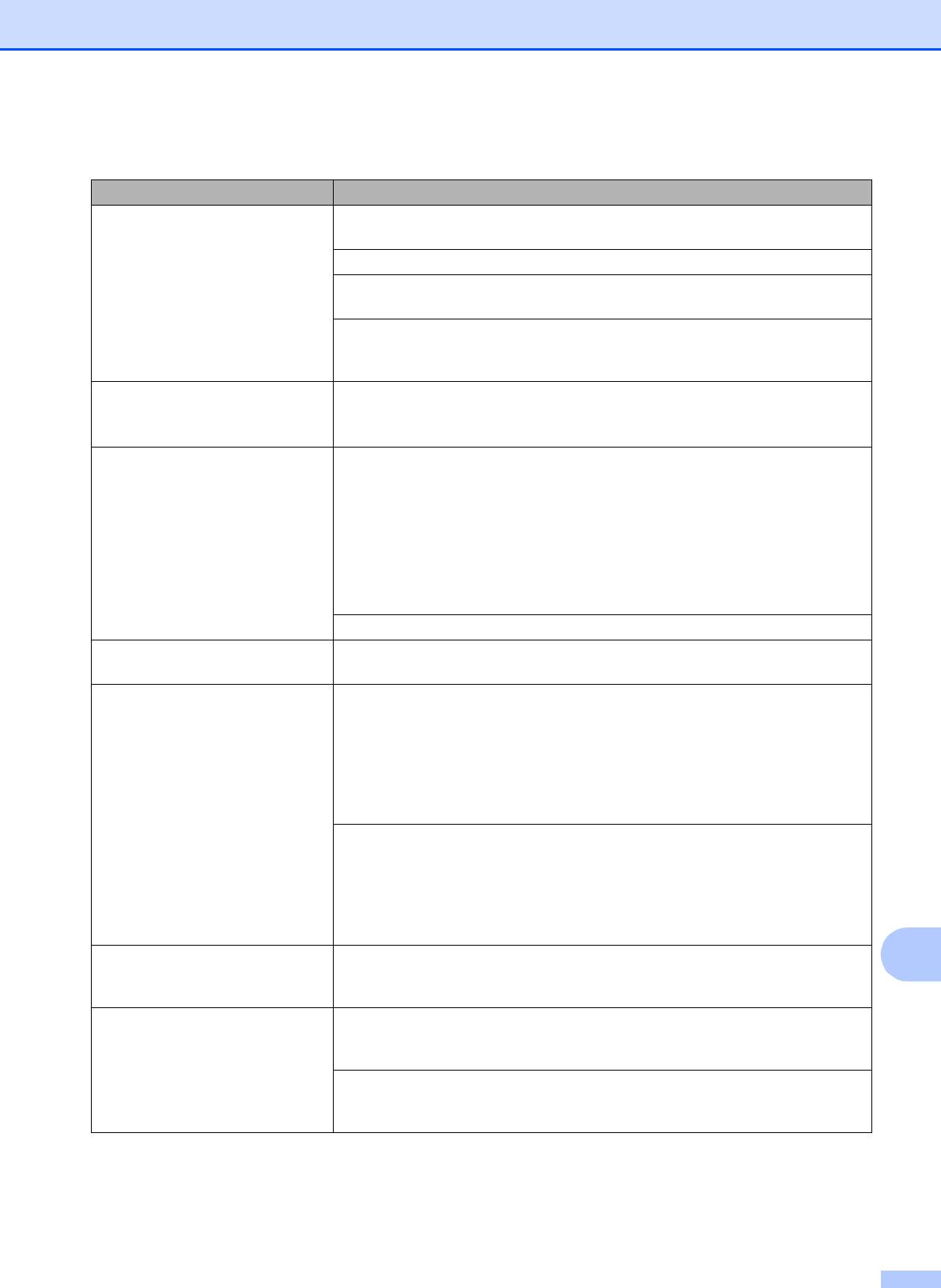
Устранение неисправностей
Печать (продолжение)
Неисправность Рекомендации
На обратной стороне или внизу
Убедитесь, что валик принтера не загрязнен чернилами.
страницы появляются пятна.
(uuРуководство по дополнительным функциям: Очистка валика принтера)
Убедитесь, что используются оригинальные чернила Brother Innobella™.
Убедитесь, что щиток опорной панели находится в рабочем положении.
(Загрузка бумаги и других печатных носителей uu стр.14)
Убедитесь, что ролики подачи бумаги не загрязнены чернилами.
(
uuРуководство по дополнительным функциям: Очистка роликов подачи
бумаги)
Уменьшенный интервал между
®
(Только Windows
)
строками на отпечатанных
На вкладке драйвера принтера Основные установите флажок
страницах.
Обратный порядок.
Копии смяты.
®
(Windows
)
На вкладке драйвера принтера Дополнительные выберите пункт
Настройка цвета и снимите флажок Двунаправленная печать.
(Macintosh)
В драйвере принтера выберите пункт Print Settings (Параметры печати),
нажмите Advanced (Дополнительные), выберите пункт Other Print Options
(Другие параметры печати) и снимите флажок Bi-Directional Printing
(Двунаправленная печать).
Убедитесь, что используются оригинальные чернила Brother Innobella™.
Не удается выполнить печать с
Убедитесь, что параметры формата бумаги
в приложении и в драйвере
параметром “Макет страницы”.
принтера совпадают.
Слишком низкая скорость
Попытайтесь изменить настройку драйвера принтера. В режиме
печати.
максимального разрешения для обработки, отправки факсов и печати
требуется больше времени. Попытайтесь использовать другие параметры
качества печати на вкладке драйвера принтера Дополнительные
®
(Windows
) или Print Settings (Параметры печати) (Macintosh). Кроме того,
щелкните пункт Настройка цвета и убедитесь, что флажок
Улучшение цвета снят.
Отключите функцию печати без полей. Печать без полей выполняется
медленнее обычной печати.
uuРуководство по использованию программного обеспечения: Печать
®
(Windows
)
uuРуководство по использованию программного обеспечения: Печать и
отправка/прием факсов (Macintosh)
Функция усиления цвета
Если данные изображения в приложении не полноцветные (например, 256
B
работает неправильно.
цветов), функция усиления цвета работать не будет. Используйте для
функции усиления цвета данные с не менее чем 24-битовым цветом.
Фотобумага подается
При печати на фотобумаге Brother загружайте в лоток для бумаги
один
неправильно.
дополнительный лист этой же фотобумаги. Для этой цели в упаковку
фотобумаги вложен дополнительный лист.
Очистите ролики захвата бумаги.
(uuРуководство по дополнительным функциям: Очистка роликов захвата
бумаги)
87
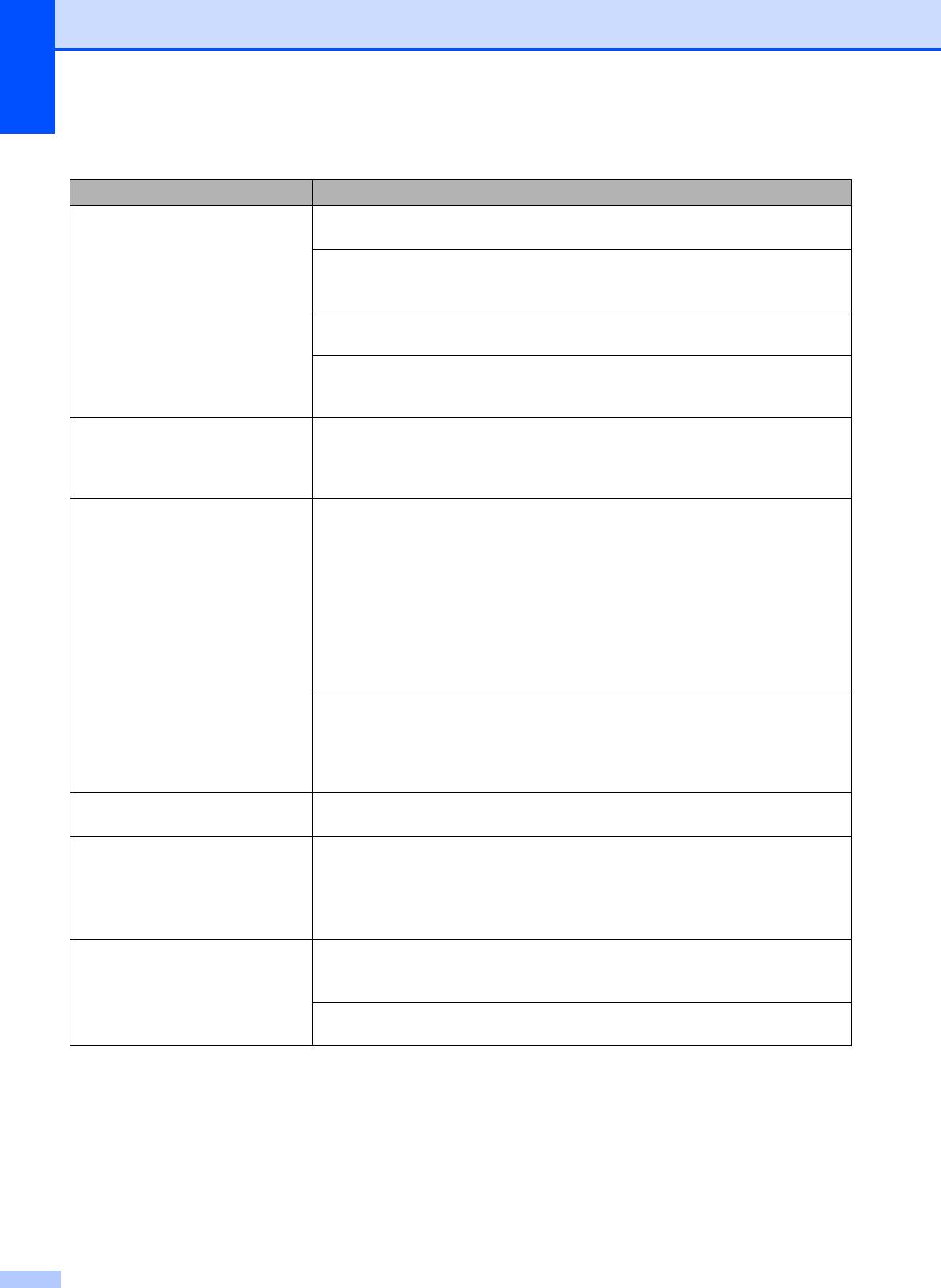
Печать (продолжение)
Неисправность Рекомендации
Устройство подает несколько
Убедитесь, что бумага правильно загружена в лоток для бумаги. (Загрузка
листов одновременно.
бумаги и других печатных носителей uu стр.14)
Убедитесь в том, что опорная панель выдвинута до щелчка, и что щиток
опорной панели раскрыт. (Шаг i : Загрузка бумаги и других печатных
носителей uu стр.14.)
Убедитесь, что крышка для устранения
замятия бумаги закрыта правильно.
(Шаг d: Замятие бумаги в задней части устройства uu стр.79.)
Убедитесь в том, что разделительная площадка в лотке для бумаги не
загрязнена. (uuРуководство по дополнительным функциям: Очистка
роликов захвата бумаги)
Произошло замятие бумаги. Убедитесь, что ограничитель длины бумаги отрегулирован в соответствии с
используемым форматом бумаги. Не выдвигайте лоток для бумаги
, когда
загружается бумага формата A5 или меньше. (Сбой принтера или замятие
бумаги uu стр.78)
Замятие бумаги при выполнении
Используйте один из параметров, предотвращающих замятие бумаги:
двустороннего копирования или
Двуст.1 или Двуст.2.
двусторонней печати.
Для копирования
uuРуководствоподополнительнымфункциям: Двустороннее копирование
Для печати
uuРуководство по использованию программного обеспечения:
®
Двусторонняя печать / Буклет (Windows
)
uuРуководство по использованию программного обеспечения:
Двусторонняя печать (Macintosh)
Если замятия бумаги во время выполнении двустороннего копирования или
двусторонней печати происходят часто, это может означать, что ролики
подачи бумаги загрязнены чернилами. Очистите ролики подачи бумаги.
(uuРуководствоподополнительнымфункциям: Очистка роликов подачи
бумаги)
Готовые копии складываются
Убедитесь, что щиток опорной панели находится в рабочем положении.
неаккуратно.
(Загрузка
бумаги и других печатных носителей uu стр.14)
Устройство не выполняет печать
Попытайтесь уменьшить разрешение печати.
®
из приложения Adobe
uuРуководство по использованию программного обеспечения: Печать
®
®
Illustrator
.
(Windows
)
uuРуководство по использованию программного обеспечения: Печать и
отправка/прием факсов (Macintosh)
При использовании глянцевой
Проверьте лицевую и оборотную сторону бумаги. Положите бумагу
фотобумаги чернила
глянцевой поверхностью (поверхностью печати) вниз. (Тип бумаги
размазываются или
uu стр.21)
растекаются.
Если используется глянцевая фотобумага, убедитесь в правильности
параметра типа бумаги.
88
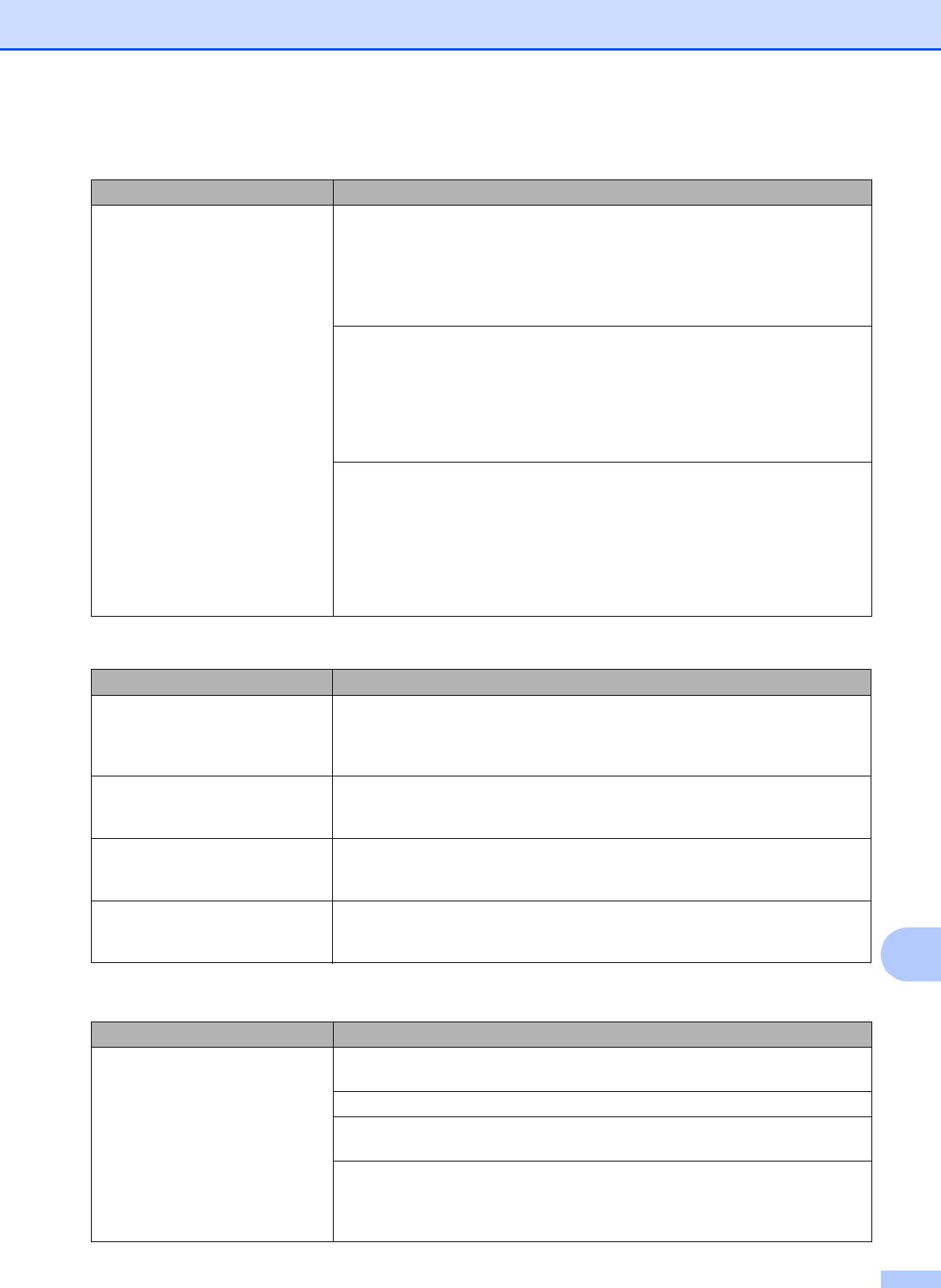
Устранение неисправностей
Печать (продолжение)
Неисправность Рекомендации
Грязные оттиски или замятия
®
(Печать с компьютера для Windows
)
бумаги при использовании
Выберите формат бумаги A3 (Бумага продольной резки) в разделе
бумаги формата A3.
Формат бумаги на вкладке драйвера принтера Основные.
На вкладке драйвера принтера Основные установите флажок
Медленно сохнущая бумага.
(Печать с компьютера для Macintosh)
Выберите формат бумаги A3 (Long Grain) (A3 (Бумага продольной
резки)) в разделе Paper Size (Размер бумаги) драйвера принтера.
Выберите Print Settings (Параметры печати) в раскрывающемся списке,
а затем установите флажок
Slow Drying Paper
(Медленно сохнущая бумага) в драйвере принтера.
(Копирование)
Включите настройку A3-бум. попер.резки в параметре
Общие настр-ки. (Режим безопасной подачи бумаги для бумаги A3 с
коротким волокном uu стр.22)
Настройте плотность копирования, чтобы сделать копии светлее.
(uuРуководствоподополнительнымфункциям: Настройка
плотности)
Печать принятых факсов
Неисправность Рекомендации
Сжатая печать и белые полоски
Вероятно, было плохое соединение со статическими разрядами или
поперек страницы, или же
помехами на телефонной линии. Попросите абонента отправить факс еще
обрезаны верхнее и нижнее
раз.
предложения.
Вертикальные черные полосы на
Возможно, загрязнен сканер отправителя. Чтобы проверить, не связана ли
принятом факсе.
проблема с аппаратом
отправителя, попросите его сделать копию на своем
устройстве. Попробуйте принять факс с другого факсимильного аппарата.
Полученные цветные факсы
Замените цветные чернильные картриджи, ресурс которых закончился, и
печатаются только в черно-
попросите вашего абонента отправить цветной факс еще раз.
белом режиме.
(Замена чернильных картриджей uu стр.59)
Левое и правое поля обрезаны,
Включите функцию "Автоматическое уменьшение".
или
одна страница печатается на
(uuРуководствоподополнительнымфункциям: Печать уменьшенного
двух.
входящего факса)
B
Телефонная линия или подключения
Неисправность Рекомендации
Не удается набрать номер.
Убедитесь, что устройство подключено к источнику электропитания и
(Нет сигнала тонального набора
включено.
номера)
Проверьте все соединения телефонного провода.
Измените режим набора (параметр "Тональный/Импульсный").
(uuРуководство по быстрой установке)
Поднимите трубку внешнего телефона и дождитесь сигнала тонального
набора номера. Если сигнал тонального набора номера отсутствует,
обратитесь в телефонную
компанию для проверки линии и/или телефонной
розетки.
89
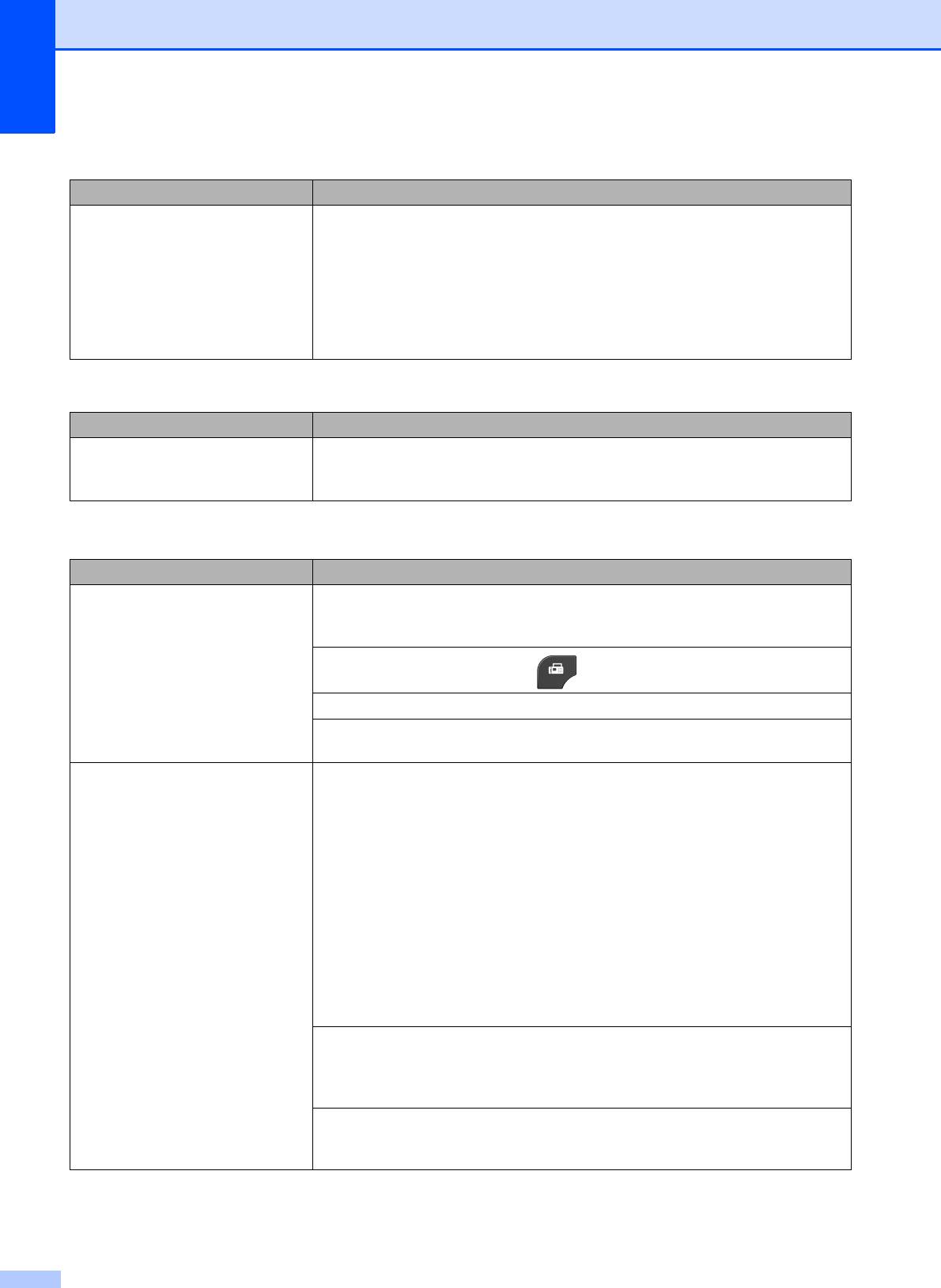
Телефонная линия или подключения (продолжение)
Неисправность Рекомендации
Устройство не отвечает на
Убедитесь, что на устройстве включен режим приема, соответствующий
вызовы.
текущей настройке.
(Выбор режима приема uu стр.33) Проверьте наличие сигнала тонального
набора номера. По возможности позвоните на устройство и дождитесь
ответного сигнала. Если ответа не будет и на этот раз, проверьте
подключение телефонного провода. Если при вызове устройства
оно не
подает звонков, обратитесь в телефонную компанию и попросите проверить
телефонную линию.
Прием факсов
Неисправность Рекомендации
Не удается принять факс. Если устройство подключено к офисной АТС или к сети стандарта ISDN,
правильно укажите тип телефонной линии. (Настройка типа телефонной
линии uu стр.37)
Отправка факсов
Неисправность Рекомендации
Не удается отправить факс. Проверьте все соединения телефонного провода. Убедитесь, что
телефонный провод вставлен в настенную телефонную розетку и в разъем
LINE устройства.
Убедитесь, что клавиша ФАКС подсвечена.
Попросите абонента проверить наличие бумаги в своем устройстве.
Распечатайте отчет контроля передачи и проверьте наличие ошибок.
(uuРуководствоподополнительнымфункциям: Отчеты)
В отчете контроля передачи
Возможно, на линии возник шум или статические помехи. Попытайтесь
указывается "ИТОГ:ОШИБ.".
отправить факс еще раз. Если при отправке факса с компьютера в отчете
контроля передачи указывается "ИТОГ:ОШИБ.", возможно, в устройстве
недостаточно памяти. Чтобы освободить память, можно отключить функцию
приема в память (uuРуководствоподополнительнымфункциям:
Выключение операций получения в память
), печать факсимильных
сообщений из памяти устройства
(uuРуководствоподополнительнымфункциям: Печать факса из памяти)
или отменить функцию отложенной отправки факса или запрашиваемого
задания. (Отмена текущей отправки факса uu стр.31)
(uuРуководствоподополнительнымфункциям: Проверка и отмена
заданий, ожидающих отправки) Если эта проблема возникает вновь,
обратитесь в телефонную компанию с просьбой проверить телефонную
линию.
Если ошибки
передачи вследствие возможных помех на телефонной линии
возникают часто, попытайтесь изменить настройку совместимости
устройства, выбрав значение Низк.(для VoIP).
(Помехи на телефонной линии или линии VoIP uu стр.95)
Если устройство подключено к офисной АТС или к сети стандарта ISDN,
правильно укажите тип телефонной линии. (Настройка типа телефонной
линии uu стр.37)
90
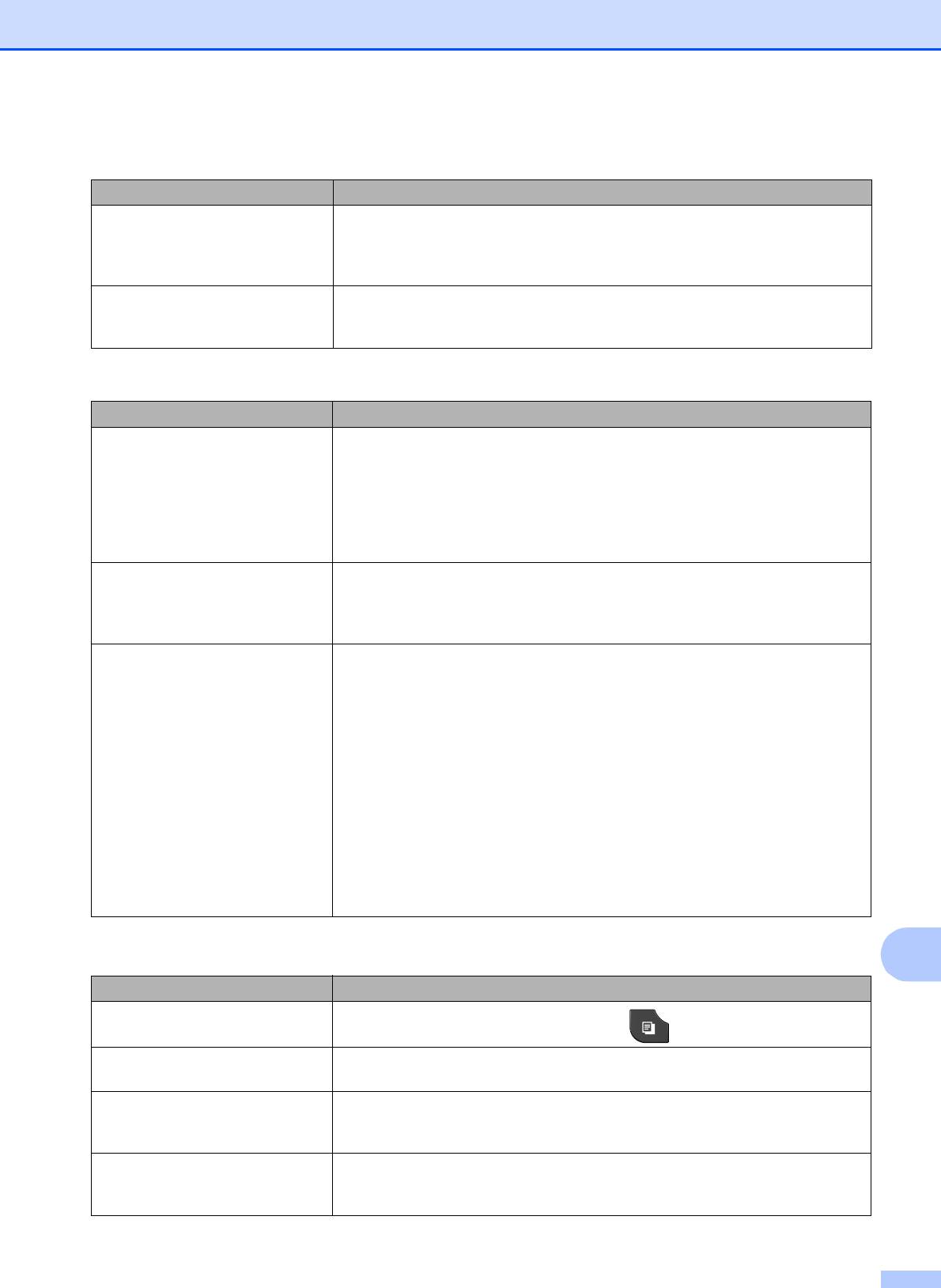
Устранение неисправностей
Отправка факсов (продолжение)
Неисправность Рекомендации
Низкое качество при отправке
Попытайтесь изменить разрешение на Высокое или Сверхвысокое.
факсов.
Сделайте копию для проверки работы сканера устройства. При низком
качестве копирования очистите сканер. (Очистка стекла сканера
uu стр.62)
Вертикальные черные полосы
Обычно вертикальные черные полосы на факсах появляются из-за грязи или
при отправке факсов.
капель корректора на стеклянной
планке. Очистите стеклянную планку.
(Очистка стекла сканера uu стр.62)
Обработка входящих вызовов
Неисправность Рекомендации
Устройство интерпретирует
Если включен параметр обнаружения факса, устройство становится более
голосовой вызов как сигнал CNG.
чувствительным к звукам. Устройство может ошибочно интерпретировать
некоторые голоса или мелодии на линии как сигнал вызова факсимильного
аппарата и ответить сигналами приема факса. Отключите устройство
нажатием клавиши Стоп/Выход. Попытайтесь решить эту проблему
отключением функции обнаружения
факса.
(Обнаружение факса uu стр.36)
Отправка вызова факса на
Если вы отвечаете с внешнего или параллельного телефона, введите свой
устройство.
код удаленной активации (заводские настройки: l 51). Если вы ответили с
внешнего телефона, нажмите Старт, чтобы получить факс. Когда
устройство отвечает, повесьте трубку.
Дополнительные абонентские
Если на
одной телефонной линии с устройством используются
услуги на одной линии.
дополнительные функции (например, ожидающий вызов), это может создать
проблемы при отправке или приеме факсов.
Пример: Если вы подписаны на услугу "Ожидающий вызов" или иную
дополнительную услугу, и ее сигнал поступает во время отправки или
приема факса устройством, этот сигнал может временно прервать или
оборвать
передачу/прием факса. Эту проблему можно устранить с помощью
режима коррекции ошибок, которым оборудованы устройства Brother.
Данная ситуация существует во всей отрасли телефонной связи и
характерна для всех устройств, отправляющих и принимающих
информацию на одной общей линии с дополнительными функциями
абонентов. Если для вашей компании важно полностью исключить
подобные кратковременные прерывания работы
факса, рекомендуется
использовать отдельную телефонную линию без дополнительных функций.
Проблемы при копировании
B
Неисправность Рекомендации
Не удается сделать копию.
Убедитесь, что клавиша КОПИРОВАНИЕ подсвечена.
Низкое качество копий при
Попытайтесь использовать стекло сканера. (Со стекла сканера uu стр.27)
использовании автоподатчика.
На копиях появляются
Обычно вертикальные черные линии или полосы на копиях появляются из-
вертикальные черные линии или
за грязи или капель корректора на стеклянной планке. Очистите
стеклянную
полосы.
планку. (Очистка стекла сканера uu стр.62)
Функция масштабирования по
Убедитесь, что исходный документ не перекошен.
размеру страницы работает
Измените положение документа и повторите попытку.
неправильно.
91
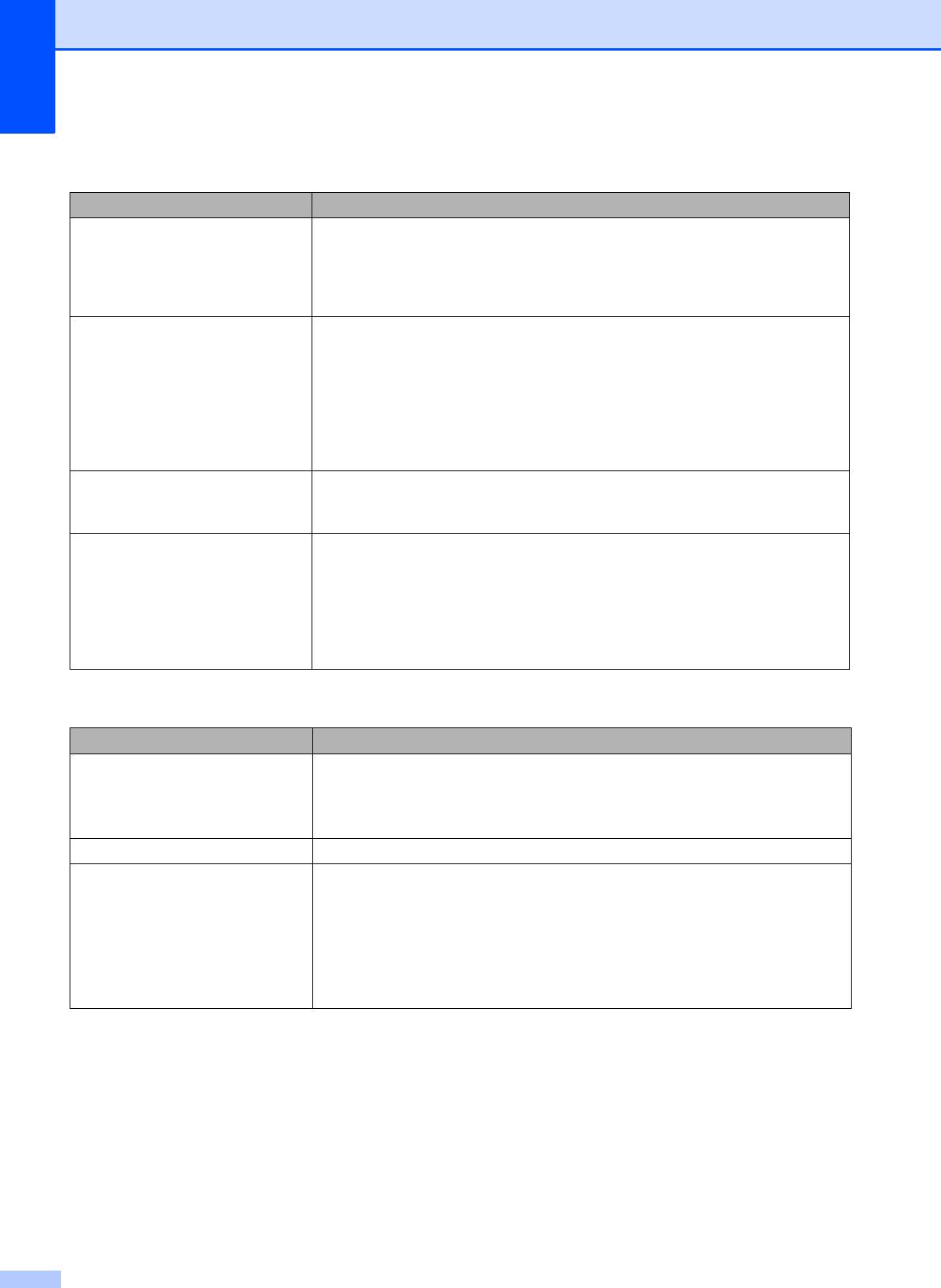
Проблемы при сканировании
Неисправность Рекомендации
При запуске сканирования
Убедитесь, что драйвер TWAIN/WIA компании Brother выбран в качестве
появляются ошибки TWAIN или
основного источника в программе сканирования. Например, в программе
®
WIA. (Windows
)
PaperPort™12SE с функцией оптического распознавания текста (OCR)
щелкните Параметры сканирования, Выбор, чтобы выбрать драйвер
TWAIN/WIA компании Brother.
При запуске сканирования
Убедитесь, что драйвер TWAIN компании Brother выбран в качестве
появляются ошибки TWAIN или
основного источника.
ICA. (Macintosh)
В программе PageManager выберите File (Файл), Select Source
(
Выбор источника), а затем выберите драйвер TWAIN компании Brother.
В операционной системе Mac OS X 10.6.x можно также сканировать
документы с помощью драйвера сканера ICA.
uuРуководство по использованию программного обеспечения:
Сканирование документа с помощью драйвера ICA (для Mac OS X 10.6.x)
Низкое качество сканирования
Попытайтесь использовать стекло сканера. (Со стекла сканера uu стр.27)
при использовании
автоподатчика.
Функция оптического
Попытайтесь увеличить разрешение сканера.
распознавания символов (OCR)
(Macintosh)
не работает.
Чтобы
использовать программу Presto! PageManager, ее необходимо
загрузить и установить.
Подробнее см. в разделе Доступ к веб-сайтам технической поддержки
Brother (Macintosh) uu стр.5.
Проблемы при работе с программным обеспечением
Неисправность Рекомендации
Не удается установить
®
(Только Windows
)
программное обеспечение или
Выполните программу Ремонт пакета программ MFL-Pro, находящуюся на
выполнить печать.
компакт-диске. Эта программа восстановит и переустановит программное
обеспечение.
"Устройство занято" Убедитесь, что на ЖКД устройства нет сообщения об ошибке.
Не удается печатать
Чтобы использовать приложение FaceFilter Studio, необходимо установить
фотографии из приложения
его с компакт-диска, поставляемого с данным устройством.
FaceFilter Studio.
(uuРуководствопобыстройустановке)
Кроме того, перед
первым запуском приложения FaceFilter Studio
необходимо убедиться, что устройство Brother включено и подключено к
компьютеру. Это позволит получить доступ ко всем функциям приложения
FaceFilter Studio.
92
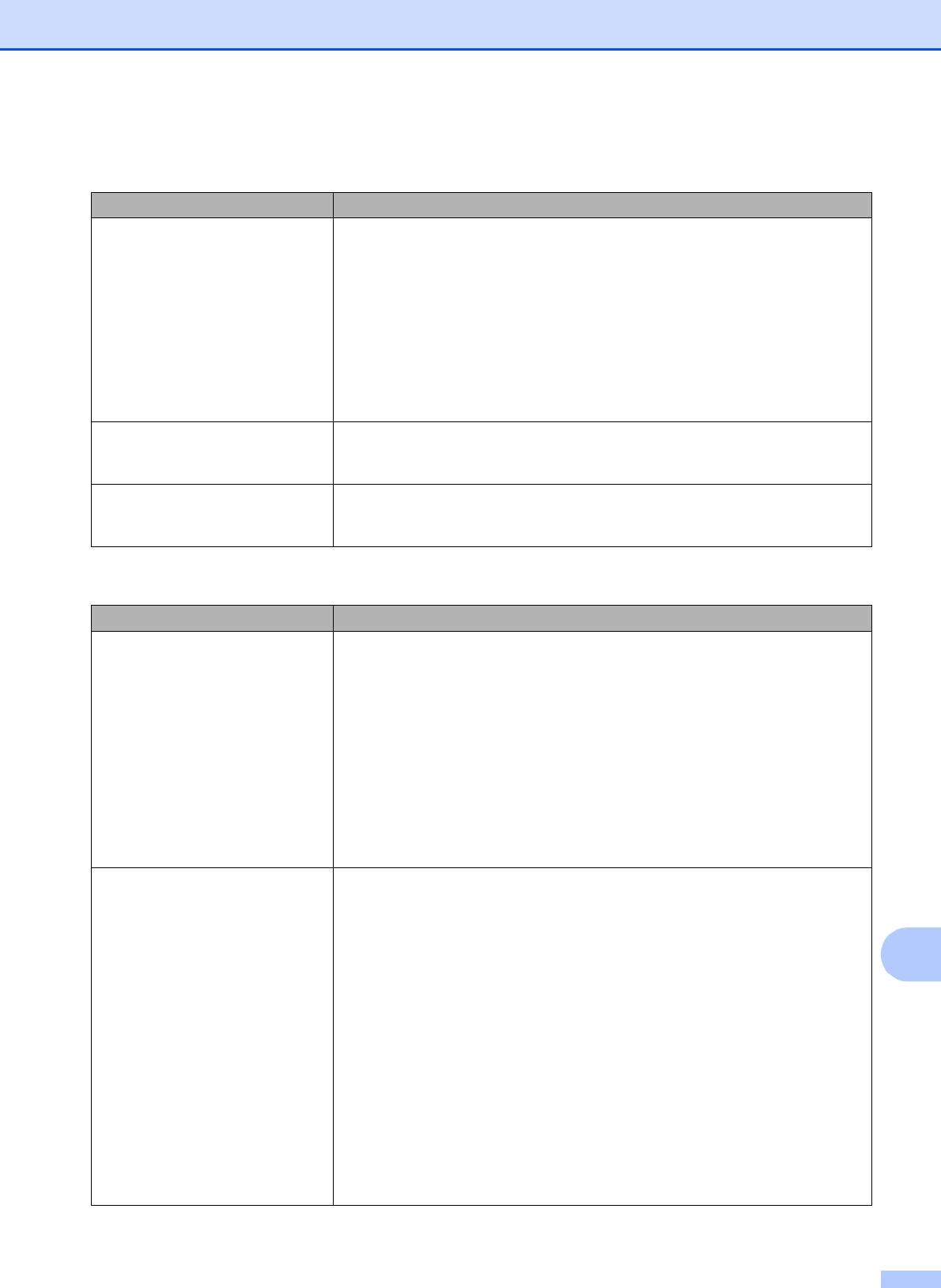
Устранение неисправностей
Проблемы при работе с фотоцентром
Неисправность Рекомендации
Съемный диск не работает
1 Извлеките и вновь вставьте карту памяти или флэш-накопитель USB.
должным образом.
2 Если вы пытались извлечь карту памяти (или флэш-накопитель USB) с
®
помощью функции "Eject" (Извлечь) в Windows
, для продолжения
работы сначала извлеките карту (или накопитель).
3 Если при попытке извлечь карту памяти (или флэш-накопитель USB)
появляется сообщение об ошибке, это значит, что карта в данный
момент используется. Подождите некоторое время и повторите попытку.
4 Если все приведенные выше операции не дают результата, выключите
компьютер и устройство и вновь
включите их.
Нет доступа к съемному диску
Убедитесь, что карта памяти или флэш-накопитель USB вставлены
через значок на рабочем столе
правильно.
компьютера.
Часть фотографии отсутствует
Убедитесь, что функция печати без полей и функция обрезки отключены.
на отпечатке.
(uuРуководство по дополнительным функциям: Печать без полей и
Обрезка)
Проблемы при работе в сети
Неисправность Рекомендации
Не удается выполнить сетевую
Убедитесь, что устройство включено, подключено и находится в режиме
печать.
готовности. Напечатайте отчет о конфигурации сети
(uuРуководство по дополнительным функциям: Отчеты) и проверьте
текущие параметры сети, напечатанные в этом списке. Еще раз подключите
кабель для локальной сети к концентратору, чтобы проверить сетевые
подключения и исправность кабеля. По возможности
попытайтесь
подключить устройство к другому порту концентратора с помощью другого
кабеля. Если подключения функционируют нормально, на дисплее
устройства в течение 2 секунд отображается сообщение Сеть активна.
Если используется беспроводное подключение, или если в сети возникают
проблемы uuРуководство пользователя по работе в сети: Поиск и
устранение неисправностей
Не действует функция сетевого
Чтобы разрешить сетевое сканирование, необходимо настроить программу
сканирования.
обеспечения безопасности или брандмауэр стороннего производителя.
Чтобы добавить порт 54925 для сетевого сканирования, введите
приведенные ниже данные.
B
В поле "Имя" введите любое описание (например, "Сканер Brother").
В поле "Номер порта" введите "54925".
В поле "Протокол" выберите "UDP".
См. инструкции в руководстве пользователя, прилагаемом к программе
обеспечения безопасности или брандмауэру стороннего производителя, или
же обратитесь
к производителю программного обеспечения.
(Только Macintosh)
Вновь выберите устройство в приложении Device Selector
(Выбор устройства) (расположение: Macintosh HD/Library (Библиотека)/
Printers (Принтеры)/Brother/Utilities (Утилиты)/DeviceSelector
(Выбор устройства)) или из списка моделей в утилите ControlCenter2.
93
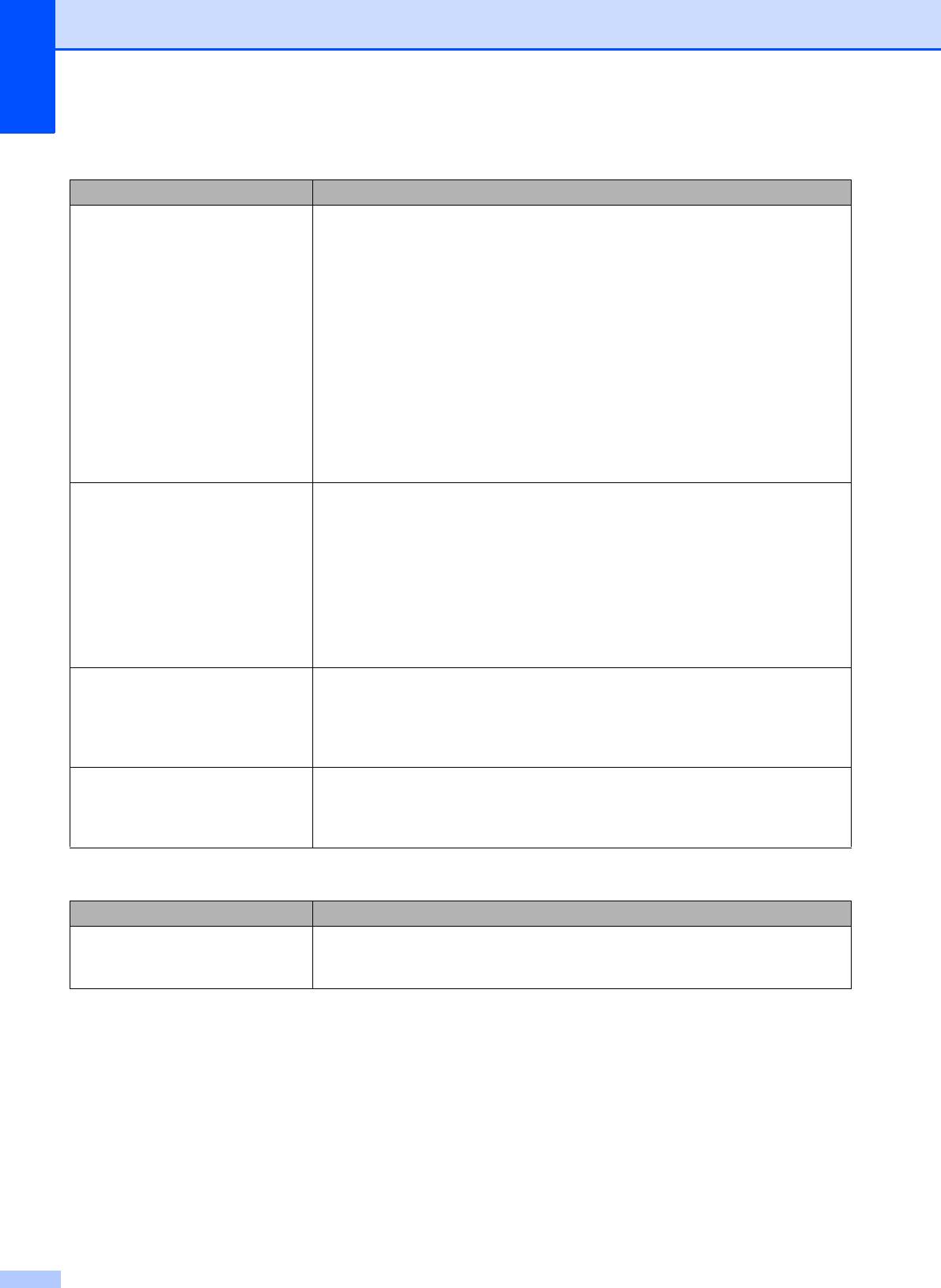
Проблемы при работе в сети (продолжение)
Неисправность Рекомендации
Сетевая функция приема факсов
®
(Только для Windows
)
PC-Fax не действует.
Необходимо настроить программу обеспечения безопасности или
брандмауэр стороннего производителя для разрешения приема факсов с
помощью функции приема PC-FAX. Чтобы добавить порт 54926 для функции
приема по сети PC-FAX, введите следующие данные.
В поле "Имя" введите произвольное описание (например, "Brother PC-FAX
Rx").
В поле "Номер порта" введите "54926".
В поле "Протокол" выберите "UDP".
См. инструкции в руководстве пользователя, прилагаемом
к программе
обеспечения безопасности или брандмауэру стороннего производителя, или
же обратитесь к производителю программного обеспечения.
Не удается установить
®
(Windows
)
программное обеспечение
Если во время установки пакета MFL-Pro Suite программа обеспечения
Brother.
безопасности отображает предупредительное сообщение, разрешите
сетевой доступ к указанным программам.
(Macintosh)
Если используется функция брандмауэра антишпионской или антивирусной
программы, временно отключите ее и установите программное обеспечение
Brother.
Не удается подключиться к
Изучите проблему, используя Отчет WLAN.
беспроводной сети.
Нажмите Меню, а затем нажмите s или t
, чтобы отобразить
Печать отчетов. Нажмите Печать отчетов. Нажмите s или t, чтобы
отобразить Отчет WLAN, а затем нажмите Отчет WLAN.
(uuРуководство пользователя по работе в сети)
Сброс настроек сети. Нажмите Меню, а затем нажмите s или t, чтобы отобразить Сеть. Нажмите
Сеть. Нажмите s или t, чтобы отобразить Сброс сети, а затем нажмите
Сброс сети.
(uuРуководство пользователя по работе в сети)
Проблемы при вводе данных
Неисправность Рекомендации
При попытке ввода цифр или
Для ввода данных используйте кнопки на сенсорном дисплее.
символов цифровая клавиатура
не действует.
94
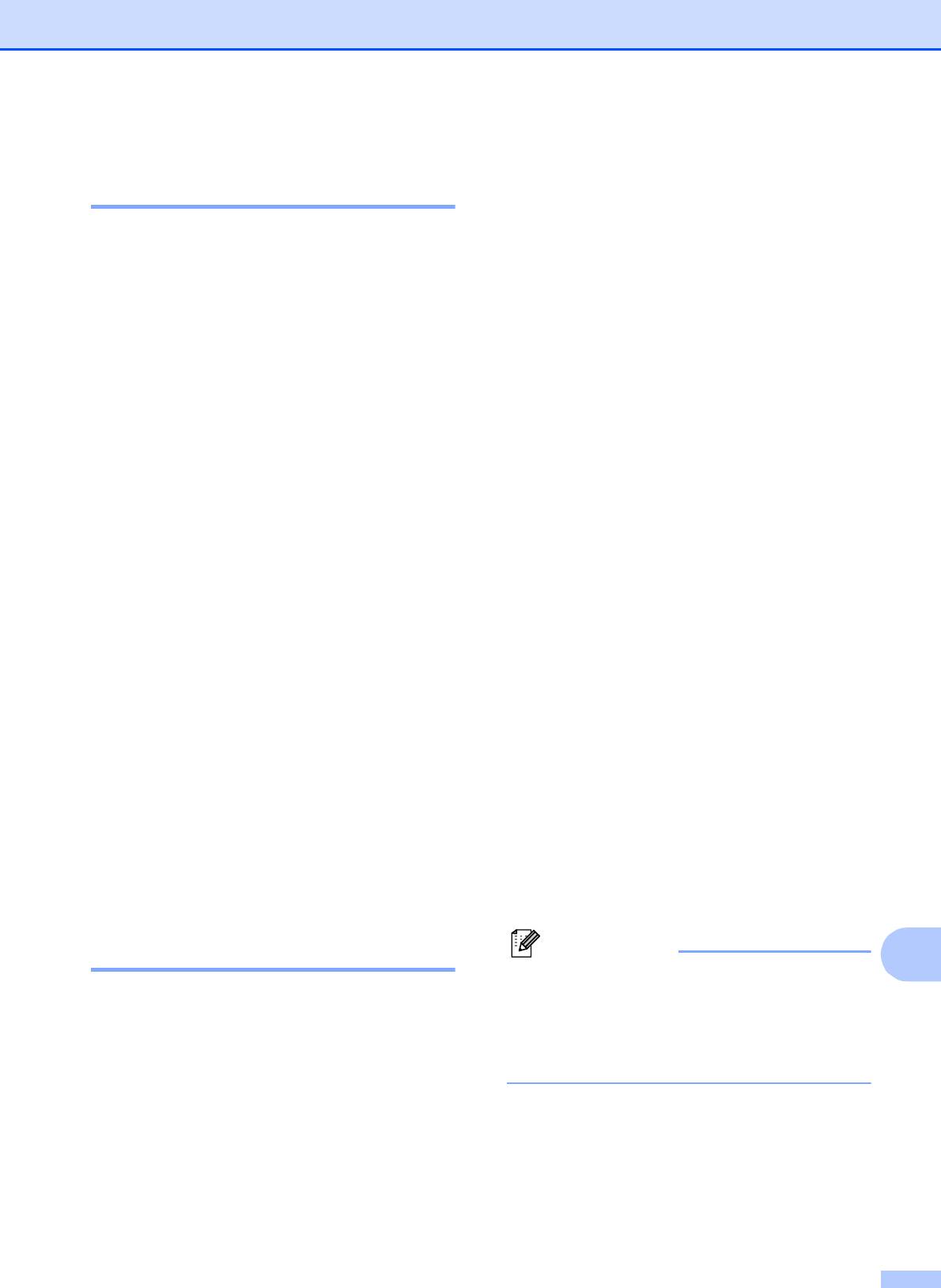
Устранение неисправностей
c Нажмите Исходн. уст-ки.
Распознавание сигнала
тонального набора номера B
d Нажмите s или t, чтобы отобразить
Скор. передачи.
При автоматической отправке факса
устройство набирает номер не сразу, а
e Нажмите Скор. передачи.
через определенное время (настройка по
умолчанию). Если изменить настройку
f Нажмите Высокая, Нормальная или
параметра сигнала тонального набора
Низк.(для VoIP).
номера на Обнаружение, устройство
Параметр Низк.(для VoIP)
будет набирать номер сразу после
снижает скорость модема до
распознавания сигнала тонального
9,6 Кбит/с и отключает прием
набора номера. Эта настройка позволяет
цветных факсов и режим
сэкономить немного времени при отправке
коррекции ошибок (кроме
факса на несколько различных номеров.
отправки цветных факсов). Если
Если
после изменения настройки
помехи на телефонной линии не
возникают проблемы, следует вернуть ее
возникают регулярно, эту
на значение Нет обнаружения.
настройку можно использовать
только при необходимости.
a Нажмите Меню.
Для улучшения совместимости с
b Нажмите s или t, чтобы отобразить
большинством услуг
VoIP
Исходн. уст-ки.
компания Brother рекомендует
изменить настройку
c Нажмите Исходн. уст-ки.
совместимости, установив
значение Низк.(для VoIP).
d Нажмите s или t, чтобы отобразить
Сигнал линии.
При выборе параметра
Нормальная скорость модема
e Нажмите Сигнал линии.
составляет 14,4 Кбит/с.
При выборе параметра Высокая
f Нажмите Обнаружение или
скорость модема увеличивается
Нет обнаружения.
до 33,6 Кбит/с. (заводская
настройка)
g Нажмите Стоп/Выход.
g Нажмите Стоп/Выход.
Помехи на телефонной
линии или линии VoIP B
B
Если при отправке или получении факса
возникают проблемы вследствие
возможных помех на телефонной линии,
можно изменить настройку
совместимости, чтобы снизить скорость
модема для минимизации ошибок.
a Нажмите Меню.
b Нажмите s или t, чтобы отобразить
Исходн. уст-ки.
95
Примечание
VoIP ("Voice over IP" — передача
голосового сигнала по IP-сетям) — это
телефонная система, в которой сигнал
передается через Интернет, а не по
обычной телефонной линии.
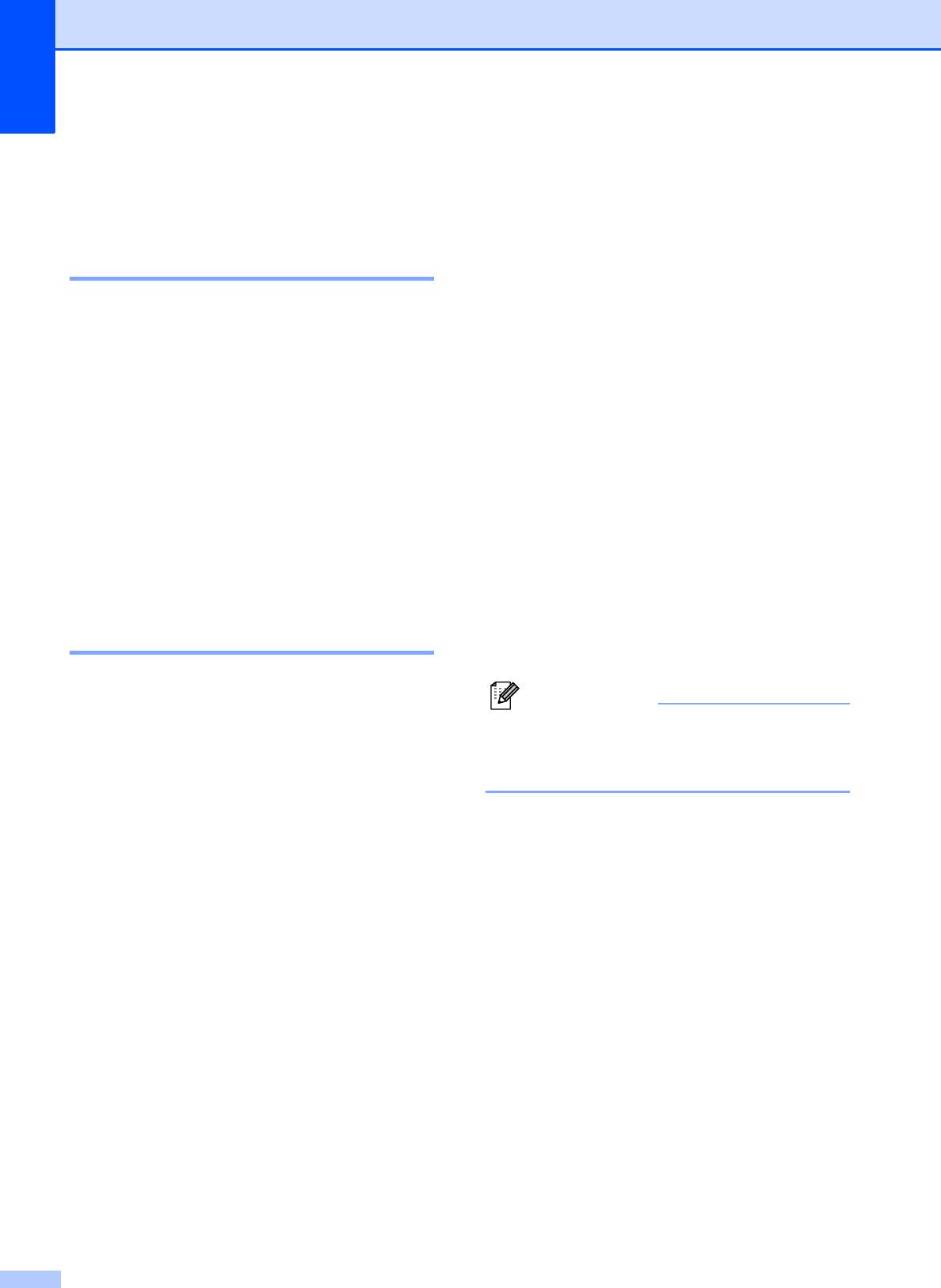
Настройки удаленного управления
Информация об
факсом
устройстве
B
(Пересылка факсов)
Настройки отчетов
Проверка серийного номераB
(Отчет контроля передачи, список
номеров ускоренного набора и
Серийный номер устройства можно
журнал отправки и получения
посмотреть на ЖКД.
факсов)
a Нажмите Меню.
Журнал
(Исходящий вызов)
b Нажмите s или t, чтобы отобразить
Инф. об уст-ве.
Факсы в памяти
3 Все настройки
c Нажмите Инф. об уст-ве.
Можно восстановить заводские
d Нажмите Серийный номер.
настройки по умолчанию для всех
параметров.
e Нажмите Стоп/Выход.
Компания
Brother настоятельно
рекомендует выполнять эту процедуру
Функции восстановления
перед передачей данного устройства в
настроек B
пользование другим лицам или перед
его утилизацией.
Имеются следующие функции
восстановления настроек.
1 Сеть
Восстановление заводских настроек по
умолчанию (например, пароля и
IP-адреса) для сервера печати.
2 Быстр.наб/факс
Для быстрого набора и факса
восстанавливаются следующие
настройки.
Быстрый набор
(Номера для быстрого набора и
настройка групп)
Запрограммированные задания
отправки факсов в памяти
(Передача по запросу, отложенная
отправка
факса и отложенная
пакетная передача)
Идентификатор устройства
(Имя и номер факса)
96
Примечание
Отсоедините интерфейсный кабель, а
затем выберите Сеть или
Все настройки.
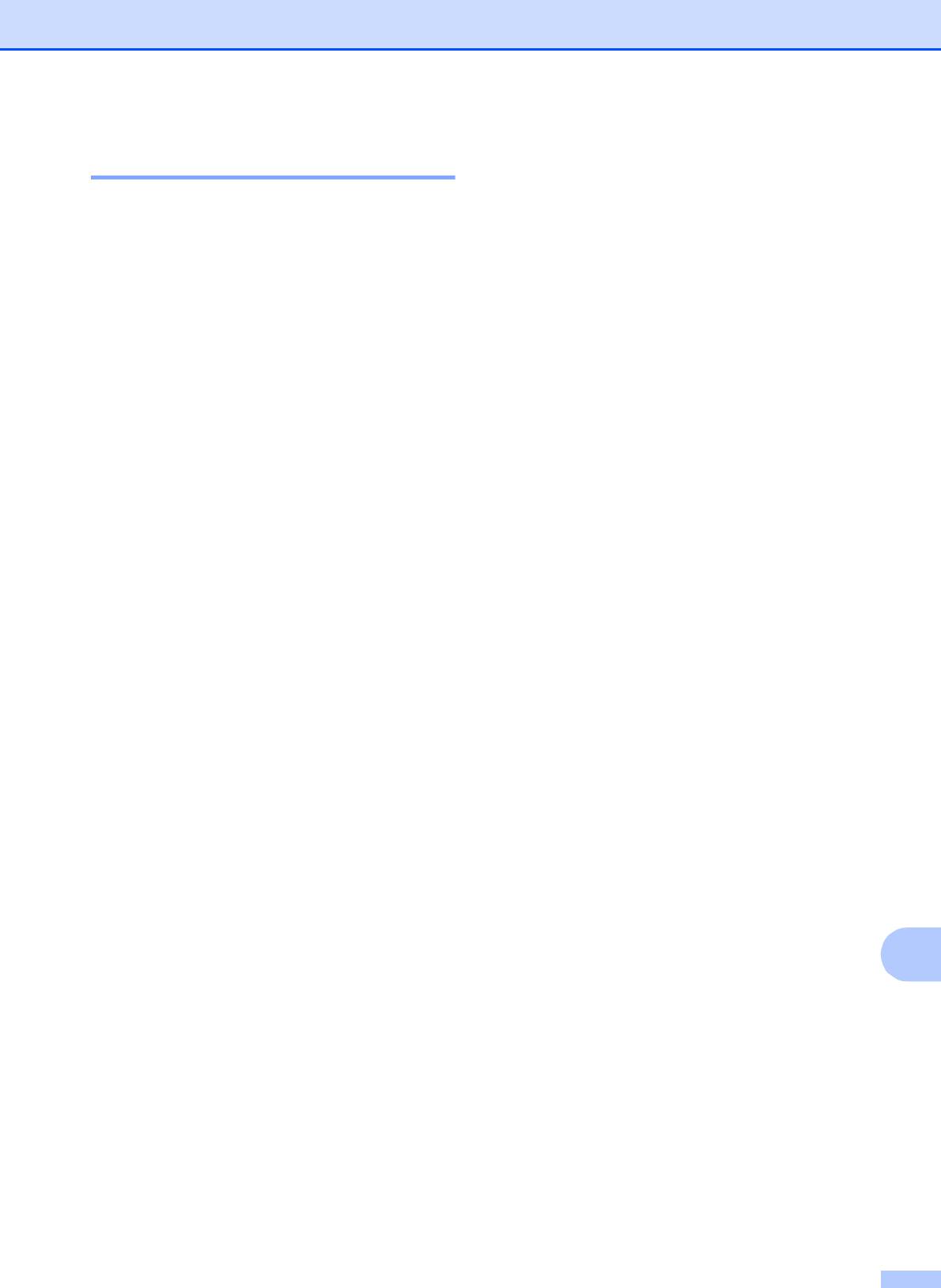
Устранение неисправностей
Сброс функций устройства B
a Нажмите Меню.
b Нажмите s или t, чтобы отобразить
Исходн. уст-ки.
c Нажмите Исходн. уст-ки.
d Нажмите s или t, чтобы отобразить
Сброс.
e Нажмите Сброс.
f Нажмите s или t, чтобы отобразить
параметры сброса настроек Сеть,
Быстр.наб/факс или
Все настройки.
g Выберите один из вариантов сброса.
h Нажмите Да для подтверждения.
i Нажимайте Да в течение 2 секунд,
чтобы перезагрузить устройство.
B
97






